Panasonic KX-MC6020 RU User Manual [ru]
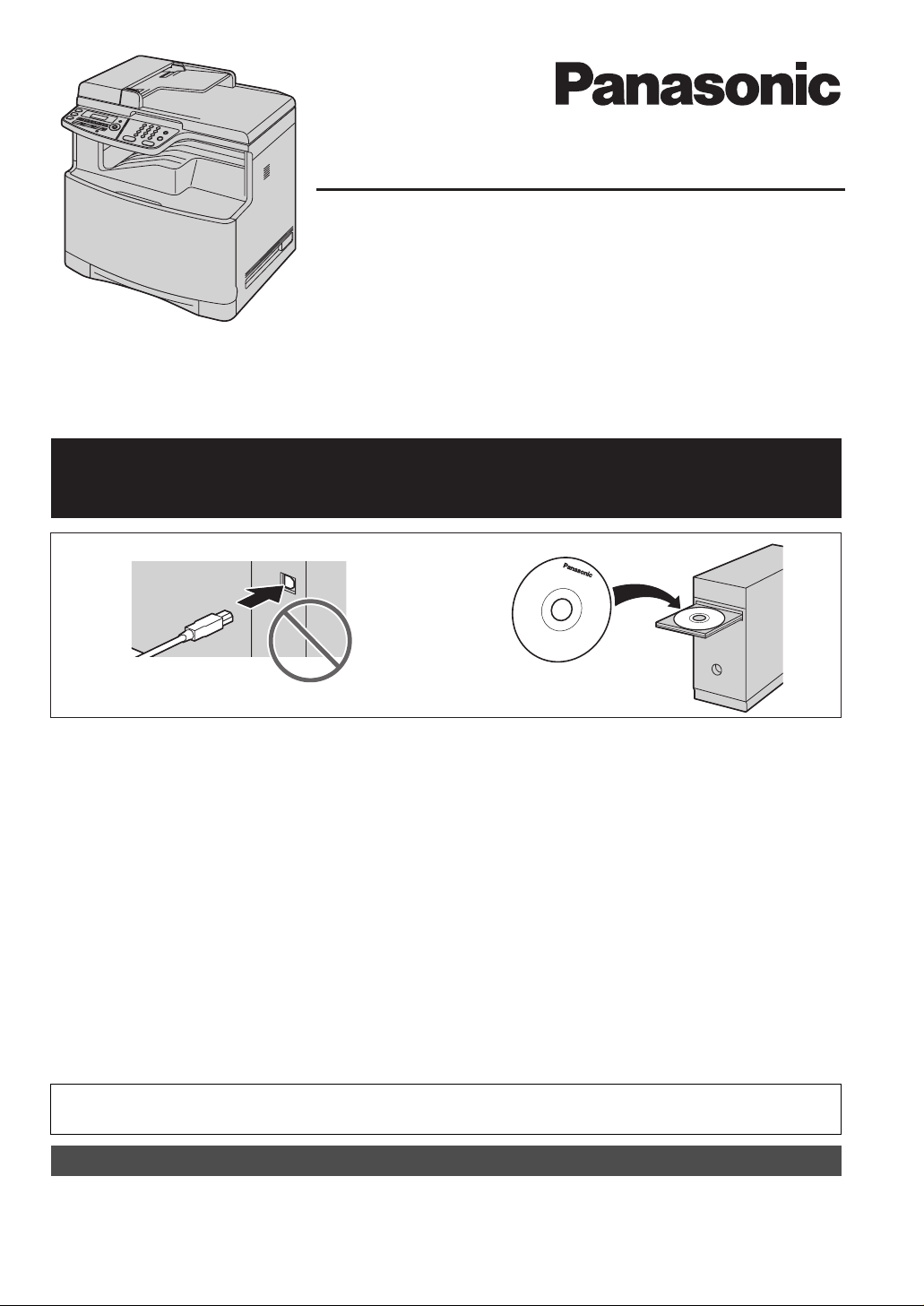
Инструкция по эксплуатации
Цветное лазерное
многофункциональное устройство
Модель № KX-MC6020RU
НЕ подсоединяйте устройство к компьютеру кабелем USB, пока не будет выдан
соответствующий запрос программным обеспечением Multi-Function Station (находится
на компакт-диске).
12
FOR ENGLISH USERS:
You can select English for the display and report (feature #110, page 62).
Используйте только кабель USB, поставляемый с этим аппаратом.
L
Данный аппарат совместим с услугами АОН и Caller ID. Необходимо подключить
соответствующую услугу, предлагаемую вашим оператором связи/телефонной компанией.
L
Используйте только телефонный шнур, поставляемый с аппаратом.
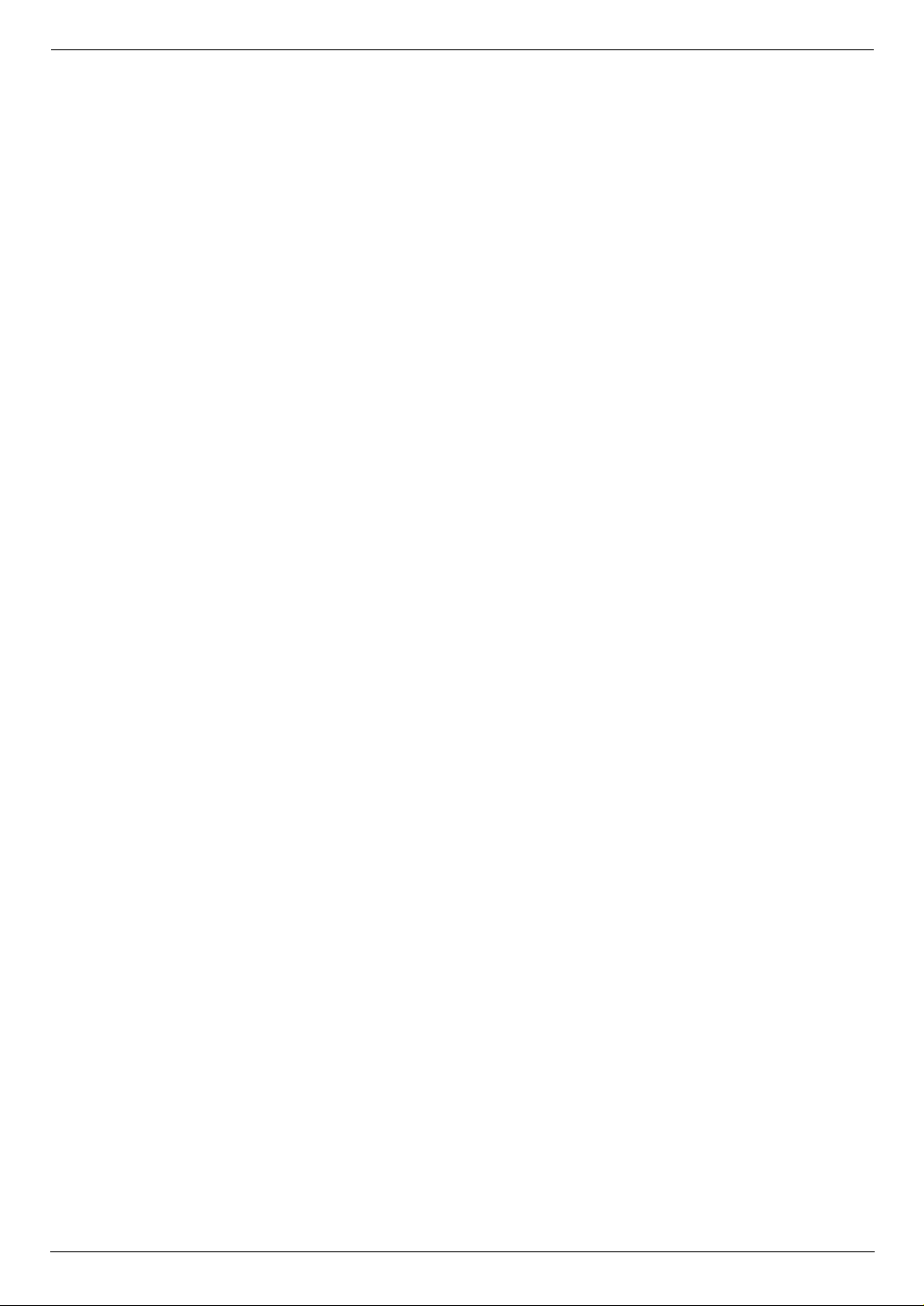
Благодарим вас за покупку многофункционального
устройства Panasonic.
Можно выбрать русский, украинский или английский
язык.
Сообщения на дисплее и отчеты будут отображаться на
выбранном языке. По умолчанию установлен русский язык. Об
изменении этого параметра смотрите функцию #110 на стр.
62.
Осторожно:
L
Не трите по напечатанной стороне и не применяйте
ластик, это может размазать печать.
Товарные знаки:
L
Microsoft, Windows, Windows Vista и Internet Explorer
являются зарегистрированными товарными знаками или
товарными знаками Microsoft Corporation в США и/или в
других странах.
L
Pentium является товарным знаком Intel Corporation в
США и других странах.
L
Образцы экранов напечатаны с разрешения Microsoft
Corporation.
L
Adobe и Reader являются зарегистрированными
товарными знаками Adobe Systems Incorporated в США
и/или других странах.
L
3M является товарным знаком или зарегистрированным
товарным знаком 3M Company.
L
Avery является зарегистрированным товарным знаком
Avery Dennison Corporation.
L
PCL является товарным знаком компании HewlettPackard.
L
Все прочие товарные знаки являются собственностью их
владельцев.
Авторские права:
L
Авторскими правами на данную инструкцию по
эксплуатации обладает компания Панасоник
Коммуникейшнс Ко., Лтд., и данная инструкция по
эксплуатации может воспроизводиться исключительно
для внутренних целей. Любое другое воспроизведение,
полное или частичное, запрещается без письменного
согласия компании Панасоник Коммуникейшнс Ко., Лтд.
© 2008 Панасоник Коммуникейшнс Ко., Лтд. Все права
защищены.
2

Важная информация
Важная информацияВажная информация
Для вашей безопасности
Лазерное излучение
ЛАЗЕРНОЕ ИЗДЕЛИЕ КЛАССА 1
В принтере данного аппарата применяется
лазер. Используя органы управления, настройки
и процедуры не в соответствии с настоящими
инструкциями, вы можете подвергнуться
воздействию опасного излучения.
Параметры лазерных диодов
Мощность лазера: макс. 6,5 мВт (mW)
Длина волны: 770 нм (nm) – 800 нм (nm)
Продолжительность излучения: постоянная
Термофиксатор
Во время или сразу после печати
термофиксатор (
нормальное явление. Не прикасайтесь к нему.
Примечание:
L
Левая сторона аппарата (2) и область рядом с местом
выхода бумаги для печати (
нормальное явление.
1
) нагревается. Это
3
) также нагреваются. Это
1
2
Для лучшего применения
Тонер-картридж и модуль барабана
L
При замене тонер-картриджа или модуля барабана не
допускайте попадания на барабан пыли, воды или других
жидкостей. Это может ухудшить качество печати.
L
Для оптимальной работы рекомендуется применять
подлинные тонер-картриджи и модули барабанов
компании Panasonic. Мы не несем ответственности за
перечисленные ниже неполадки, вызванные
использованием тонер-картриджа и модуля барабана,
произведенных не компанией Panasonic:
– Повреждение аппарата
3
– Низкое качество печати
– Неправильная работа
Тонер-картридж
L
Не оставляйте тонер-картридж на длительное время вне
защитной упаковки. Это сокращает срок службы тонера.
Модуль барабана
L
Прочитайте инструкции на стр. 10 до начала установки
модуля барабана. Прочитав инструкции, откройте
защитную упаковку модуля барабана. Модуль барабана
содержит светочувствительный барабан. Воздействие
света может повредить барабан. После того, как вы
открыли защитную упаковку:
– Не подвергайте модуль барабана воздействию света
дольше, чем 45 секунд.
– Не трогайте и не царапайте зеленую поверхность
барабана.
– Не кладите модуль барабана в пыльные или
загрязненные места или же в места с высокой
влажностью.
– Не подвергайте модуль барабана воздействию
прямого солнечного света.
L
Чтобы продлить срок службы модуля барабана, ни в коем
случае не выключайте выключатель питания сразу после
печати. Оставьте электропитание включенным минимум
на 30 минут после печати.
Расположение
L
Во избежание неполадок не ставьте аппарат рядом с
такими приборами, как телевизоры или динамики,
которые генерируют мощное электромагнитное поле.
Статическое электричество
L
Чтобы не повредить электростатическим разрядом
интерфейсные разъемы или другие электрические
компоненты внутри аппарата, прежде чем прикасаться к
компонентам аппарата, прикоснитесь к заземленной
металлической поверхности.
Окружающая среда
L
Не устанавливайте аппарат рядом с устройствами,
создающими электрические помехи (например,
люминесцентными лампами и электродвигателями).
L
Оберегайте аппарат от пыли, высокой температуры и
вибрации.
L
Не подвергайте аппарат воздействию прямого солнечного
света.
L
Не кладите на аппарат тяжелые предметы. Если аппарат
не используется в течение долгого времени, отсоедините
его от сетевой розетки.
L
Аппарат нельзя хранить вблизи источников тепла
(например, обогревателей, кухонных плит и т.д.). Следует
также избегать влажных подвальных помещений.
L
В процессе печати на поверхности бумаги запекается
тонер. Запах, появляющийся во время и сразу после
печати, является нормальным явлением. Используйте
аппарат в помещении с надлежащей вентиляцией.
L
Не располагайте никакие предметы ближе чем на 10 см
(cm) от правой, левой и задней сторон аппарата.
3

Важная информация
L
Не закрывайте прорези или отверстия в корпусе аппарата.
Регулярно проверяйте вентиляционные отверстия и
удаляйте скопившуюся пыль пылесосом (1).
1
Регулярный уход за аппаратом
L
Протирайте внешние поверхности аппарата мягкой
тканью. Не пользуйтесь бензином, растворителями или
абразивными порошками.
Перемещение аппарата
Вес аппарата составляет приблизительно 30 кг (kg).
Настоятельно рекомендуется перемещать его вдвоем.
При перемещении аппарата беритесь за обе боковые ручки
2
).
(
2
Приблизительно 30 кг (kg)
Незаконные копии
L
Копирование определенных документов является
противоправным действием.
Копирование определенных документов может быть
незаконным в вашей стране. Виновные могут
подвергаться наказанию в виде штрафа и/или лишения
свободы. Ниже перечислены документы, копирование
которых может быть незаконным в вашей стране.
– Денежные знаки
– Банковские билеты и чеки
– Банковские и государственные облигации и ценные
бумаги
– Паспорта и удостоверения личности
– Материалы, защищенные авторскими правами, или
торговые марки без договоренности с их
обладателями
– Почтовые марки и другие платежные средства
Приведенный список не является исчерпывающим, и
не предполагается никакой ответственности за его
полноту или точность. В случае возникновения
сомнений обратитесь к вашему юрисконсульту.
Уведомление:
L
Во избежание изготовления нелегальных копий
устанавливайте аппарат в таком месте, где он будет
постоянно находиться под наблюдением.
2
4

1. Содеpжание
1. Введение и установка
Аксессуары
1.1 Аксессуары, входящие в комплект поставки ..........
1.2 Информация о дополнительных аксессуарах ........
Органы управления
1.3 Описания кнопок .......................................................
1.4 Обзор .........................................................................
Ус т а н о в к а
1.5 Тон ер-картридж и модуль барабана......................
1.6 Бумага для печати...................................................
1.7 Телефонная трубка.................................................
2. Подготовка
Соединения и установка
2.1 Соединения .............................................................
2.2 Включение выключателя электропитания ............
2.3 Режим набора номера ............................................
2.4 Выбор режима работы (сканирование/копирование/
факс) ........................................................................
Требования к документу
2.5 Установк а оригинала документа............................
Справка
2.6 Функция справки .....................................................
Громк ость
2.7 Регулировка громкости ...........................................
Начальное программирование
2.8 Дата и время............................................................
2.9 Ваш логотип.............................................................
2.10 Телефонный номер вашего факса ........................
2.11 Конфигурирование аппарата для доступа к сети .
2.12 Установка программного обеспечения Multi-
Function Station........................................................
2.13 Запуск программного обеспечения Multi-Function
Station.......................................................................
6. Телефон
Автоматический набор номера
7
8
8
9
10
15
7. Факс
17
19
20
20
21
21
23
23
24
24
25
25
26
28
Отправка факсов
Гол о с о в о й контакт
Прием факсов
Содеpжание
6.1 Сохранение записей для функции однокнопочного
набора и в телефонном справочнике упрощенного
набора......................................................................
6.2 Голосовой вызов с использованием функции
однокнопочного набора и телефонного справочника
..................................................................................
7.1 Отправка факса вручную .......................................
7.2 Передача факса с использованием функции
однокнопочного набора и телефонного справочника
..................................................................................
7.3 Групповая рассылка................................................
7.4 Отправка компьютерного документа как
факсимильного сообщения с компьютера ............
7.5 Разговор с вашим абонентом после передачи или
приема факса..........................................................
7.6 Выбор способа применения аппарата ..................
7.7 Прием факса автоматически – Режим автоответа
ВКЛ...........................................................................
7.8 Прием факса вручную – Режим автоответа ВЫКЛ
..................................................................................
7.9 Совместная работа с автоответчиком...................
7.10 Получение методом поллинга (получение факса,
содержащегося на другом факсимильном аппарате)
..................................................................................
7.11 Запрет на прием спама (предотвращение приема
факсов от нежелательных абонентов) ..................
7.12 Прием факса на компьютер ...................................
45
45
47
48
49
50
51
51
52
53
55
55
56
57
3. Принтер
Принтер
3.1 Печать из приложений Windows ............................
3.2 Автоматическая печать полученных вложений в
сообщения электронной почты (только сетевое
соединение).............................................................
4. Сканер
Сканер
4.1 Сканирование с аппарата (сетевое сканирование)
..................................................................................
4.2 Сканирование с компьютера (обычное
сканирование) .........................................................
5. Копир
Копирование
5.1 Изготовление копии ................................................
5.2 Другие функции копирования.................................
8. Идентификация вызывающего
абонента
30
32
34
36
Идентификация вызывающего абонента
8.1 Услуга идентификации вызывающего абонента
(AOH и Caller ID)......................................................
8.2 Просмотр и обратный вызов с помощью
информации о вызывающем абоненте .................
8.3 Редактирование номера телефона вызывающего
абонента до обратного вызова / сохранения........
8.4 Удаление информации о вызывавшем абоненте.
8.5 Сохранение информации о вызывающем абоненте
..................................................................................
8.6 Настройки идентификации вызывающего абонента
..................................................................................
9. Программируемые функции
38
39
Сводка функций
9.1 Программирование.................................................
9.2 Основные функции .................................................
9.3 Функции факса ........................................................
9.4 Функции копирования.............................................
9.5 Функции ПК-печати .................................................
58
59
59
59
59
60
61
62
66
70
71
5
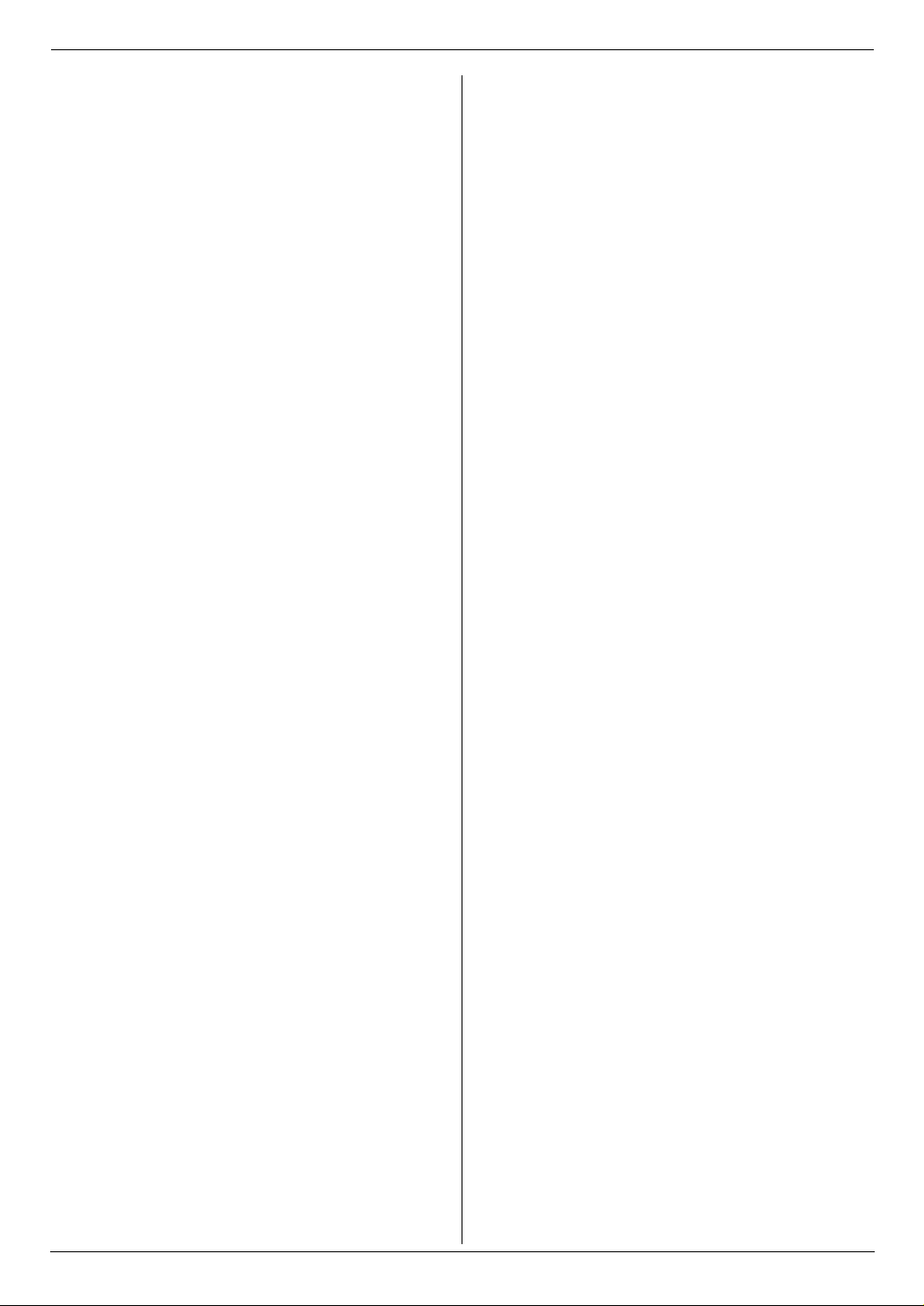
Содеpжание
9.6 Функции сканирования ...........................................
9.7 Сетевые функции....................................................
9.8 Сетевые функции (только сетевое соединение)..
10. Полезная информация
Полезная информация
10.1 Ввод символов ........................................................
10.2 Состояние аппарата ...............................................
10.3 Отмена операций....................................................
10.4 Изменение калибровки цвета ................................
Опция
10.5 Дополнительный автоматический дуплекс-модуль
..................................................................................
10.6 Дополнительный входной лоток ............................
10.7 Установка дополнительного входного лотка/
дополнительного автоматического дуплекс-модуля
..................................................................................
11. Справка
Сообщения об ошибках
11. 1 Сообщения об ошибках – отчеты ..........................
11. 2 Сообщения об ошибках – на дисплее...................
Устранение неполадок
11. 3 Если функция не действует....................................
12. Замятия бумаги
Замятия бумаги
12.1 Замятие бумаги для печати....................................
12.2 Замятия документов (автоматический податчик
документов) ...........................................................
73
75
77
79
80
81
81
82
82
83
84
85
88
97
102
13. Чистка
Чистка
13.1 Чистка белых пластин и стекла ...........................
13.2 Чистка роликов податчика документов ...............
13.3 Чистка канала прохождения бумаги ....................
14. Общая информация
Печать отчетов
14.1 Списки и отчеты ....................................................
Технические характеристики
14.2 Технические характеристики................................
Авторские права
14.3 Сведения об авторских правах и лицензиях.......
15. Предметный указатель
15.1 Предметный указатель ........................................
103
104
105
106
107
110
120
6

1. Введение и установка
1.Введ ение и установкаАксессуары
1.1 Аксессуары, входящие в комплект поставки
1
Тон ер-картридж (для первоначального использования)
(голубой/пурпурный/желтый/черный)
2
Модуль цветного
барабана
4
Емкость для
отработанного тонера
(предустановлен в
аппарате)
3
5
*1
Модуль монохромного
барабана
Компакт-диск
l
Шнур телефонной трубки
*1 Позволяет напечатать около 1000 страниц формата A4 с
плотностью изображения 5 % (стр. 108).
Примечание:
L
Сохраните оригинальную коробку и упаковку для
последующих возможных транспортировок аппарата.
L
После распаковки изделия позаботьтесь о колпачке вилки
сетевого шнура и/или упаковочных материалах.
L
Не извлекайте из аппарата модули барабана и тонеркартриджи при повторной упаковке аппарата для его
доставки и транспортировки.
m
Рычаг телефонной трубки
6
Краткое руководство
8
Сетевой шнур
j
Телефонный шнур
7
Краткая инструкция по
установке
9
Кабель USB
k
Телефонная трубка
7

1. Введение и установка
Органы управления
1.2 Информация о дополнительных аксессуарах
Аксессуары для данного аппарата можно заказать через
интернет, по факсу или по телефону.
http://www.panasoniceplaza.ru/
Для правильной работы аппарата используйте только
оригинальные тонер-картридж и барабан производства
Panasonic.
■ Сменные принадлежности
–
Тонер-картридж
Цветной Модель №
Голубой KX-FATC501A
Пурпурный KX-FATM502A
Желтый KX-FATY503A
Черный KX-FATK504A
L
Позволяет напечатать около 2 000 страниц формата
A4 с плотностью изображения 5% при использовании
KX-FATC501A/KX-FATM502A/KX-FATY503A и около 2
500 страниц при использовании KX-FATK504A.
–
Тонер-картридж (большой емкости)
Цветной Модель №
Голубой KX-FATC506A
Пурпурный KX-FATM507A
Желтый KX-FATY508A
Черный KX-FATK509A
L
Позволяет напечатать около 4 000 листов формата A4
с плотностью изображения 5%.
–
Модуль цветного барабана
L
Модель №: KX-FADC510A
–
Модуль монохромного барабана
L
Модель №: KX-FADK511A
–
Емкость для отработанного тонера
L
Модель №: KX-FAW505A
■ Дополнительные принадлежности
–
Дополнительный нижний входной лоток
L
Модель №: KX-FAP317A
–
Автоматический дуплекс-модуль
L
Модель №: KX-FAB318A
1.3 Описания кнопок
AB CDEFG H IJ K
QRSTU V
MN
A
{
КОПИР
Для переключения на режим копирования (стр. 21,
L
38).
B
{
СКАНЕР
L
Для переключения на режим сканирования (стр. 21,
34).
C
{
СОРТИРОВКА}{ТЕЛ КНИГА
Для выполнения сортировки при копировании (стр.
L
40).
L
Для открытия телефонного справочника (стр. 45, 49).
D
{
КОНТРАСТ
Для выбора контрастности при копировании (стр. 38).
L
L
Для выбора контрастности при отправке факса (стр.
47).
E
{
РАЗРЕШЕНИЕ
Для выбора разрешения при копировании (стр. 38).
L
L
Для выбора разрешения при отправке факса (стр. 47).
F
{
МАСШТАБ}{БЫСТРОЕ СКАНИРОВАНИЕ
L
Для увеличения или уменьшения документа при
копировании (стр. 39).
L
Для сохранения сканированного документа в памяти и
его последующей отправки (стр. 48).
G
{
ОПЦИИ}{AOH
Для изготовления копий в различных форматах (стр.
L
41).
L
Для использования функций идентификации
вызывающего абонента (стр. 59).
H
{
МЕНЮ
L
Для начала или окончания программирования.
I
{
ПОВТОРНЫЙ НАБОР}{ПАУЗА
L
Для повторного набора последнего набранного
номера. Если линия занята, когда вы звоните по
телефону с помощью кнопки {МОНИTOP} или
отправляете факс, аппарат автоматически набирает
номер 2 или более раз.
L
Для вставки паузы во время набора номера.
J
{
ФЛЭШ
L
Для доступа к специальным телефонным службам
или для пересылки вызовов на дополнительный
телефонный аппарат.
K
{
TOH
}
L
Для временного перехода с импульсного режима на
тональный во время набора номера, если
телефонная компания предоставляет услугу только
импульсного набора номера.
PO
}
}
}
}
}
}
}
}
}
L
W
}
8
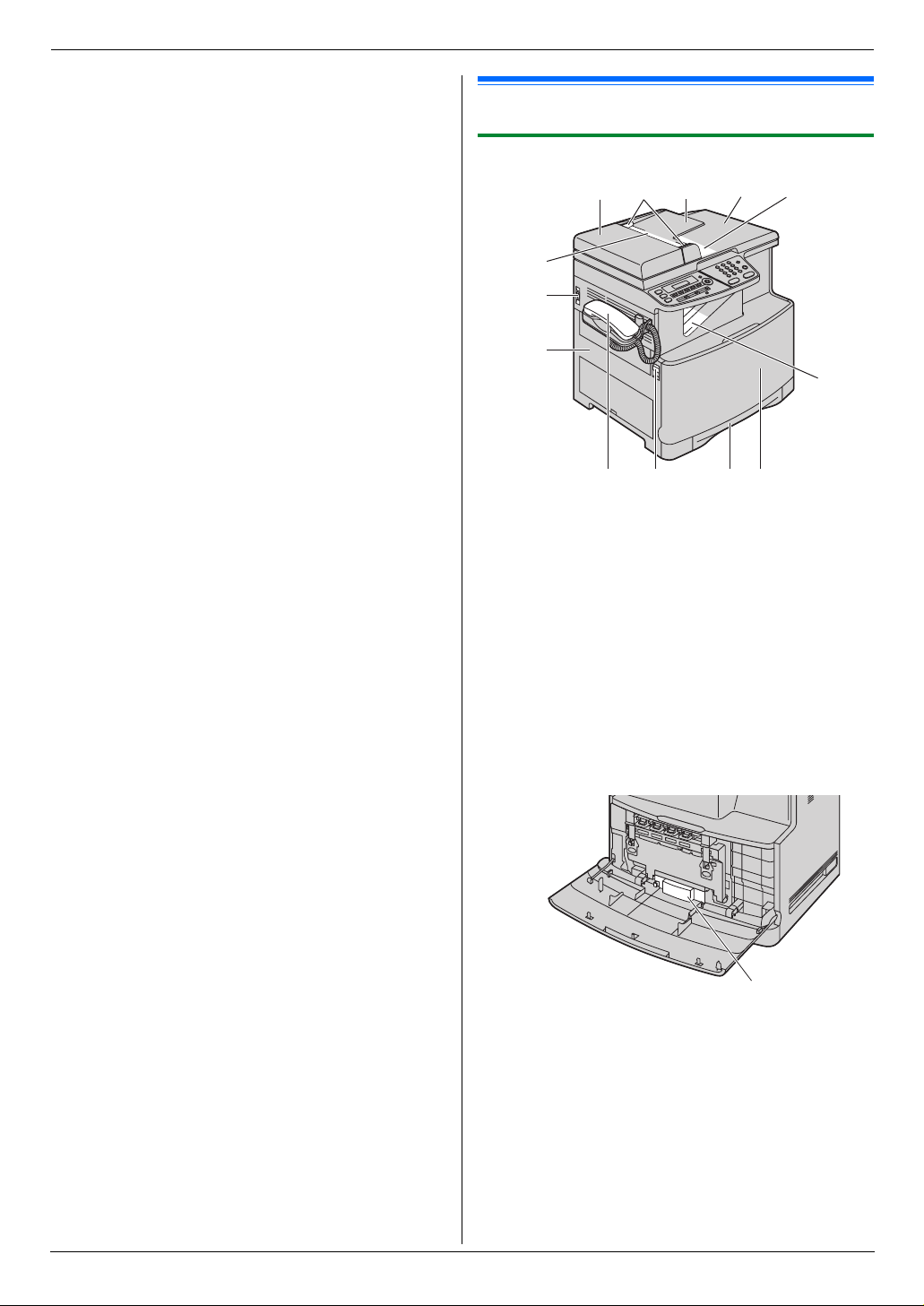
L
{
ABTOOTBET ФАКСА
Для включения/выключения режима автоответа (стр.
L
52).
M
{
ФАКС
}
L
Для переключения на режим факса (стр. 21, 47).
N
Клавиши станций
L
Для однокнопочного набора номера (стр. 45, 48).
O
{
РАССЫЛКА
L
Для отправки документа нескольким абонентам (стр.
49).
P
{
PУЧНАЯ PAССЫЛКА
Для отправки документа нескольким абонентам путем
L
сохранения с помощью клавиатуры набора номера
(стр. 49).
Q
{
НИЖ.РЕГИCTP
Чтобы выбрать станции 4–6 для однокнопочного
L
набора номера (стр. 45, 48).
R
Клавиша навигации
L
Для выбора нужных настроек.
L
Для регулировки громкости (стр. 23).
L
Для поиска сохраненной записи (стр. 48).
S
{ОК}
L
Для сохранения параметра при программировании.
T
{
МОНИTOP
L
Для набора номера без снятия трубки.
Если при получении вызова нажать
будете слышать абонента, но ваш абонент вас не
услышит.
U
{
ЧЕРНО-БЕЛЫЙ
Для копирования документа в монохромном режиме
L
(стр. 38).
L
Для сканирования документа в монохромном режиме
(сетевое сканирование) (стр. 34).
L
Для отправки или приема факса (стр. 47, 53).
V
{
ЦВЕТНОЙ
Для копирования документа в цветном режиме.
L
L
Для сканирования документа в цветном режиме
(сетевое сканирование).
W
{
СТОП
Для остановки операции или сеанса
L
программирования.
L
Для удаления знака/цифры.
}
}
}
}
}
}
}
}
{
МОНИTOP}, вы
1. Введение и установка
1.4 Обзор
1.4.1 Вид спереди
1 2
6
7
8
9
1
Крышка АПД (автоматического податчика
документов)
2
Направляющие документов
3
Лоток для документов
4
Крышка для документов
5
Место выхода документов
6
Место входа документов
7
Выключатель питания
8
Левая крышка
9
Телефонная трубка
j
Рычаг открывания левой крышки
k
Стандартный входной лоток
l
Передняя крышка
m
Место выхода бумаги для печати*1
3
jkl
4
5
m
n
n
Емкость для отработанного тонера (предустановлен
в аппарате)
*1 Аппарат вмещает примерно 100 отпечатанных листов
бумаги. Убирайте отпечатанные листы до того, как они
заполнят место выхода бумаги для печати.
*2 В емкости для отработанного тонера хранится тонер,
израсходованный во время печати. Сведения о сроке
службы емкости для отработанного тонера см. в стр. 109.
*2
9
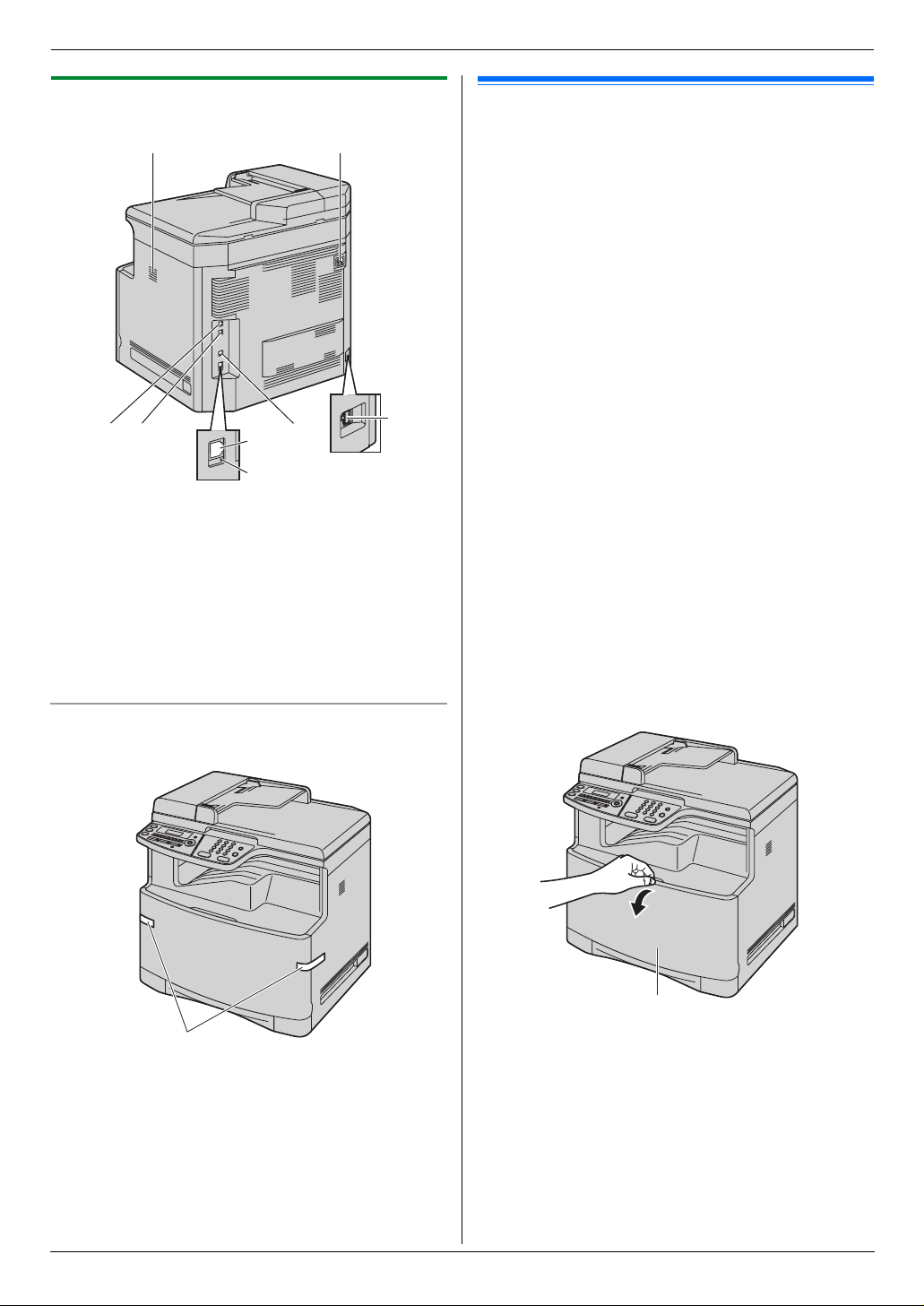
1. Введение и установка
1.4.2 Вид сзади
AB
CD G
E
F
A
Громкоговоритель
B
Гнездо сетевого шнура
C
Гнездо телефонной линии
D
Гнездо внешнего телефона
E
Разъем сетевого интерфейса
F
LED-индикатор
G
Разъем интерфейса USB
H
Разъем автоматического дуплекс-модуля
(поставляется дополнительно)
Удаление транспортировочной ленты
Удали те транспортировочную ленту (1).
H
Установка
1.5 Тонер-картридж и модуль барабана
С аппаратом поставляется тонер-картридж для
первоначального использования.
Осторожно:
L
Прочитайте следующие инструкции до начала
установки. Прочитав инструкции, откройте защитную
упаковку модуля барабана. Модуль барабана
содержит светочувствительный барабан.
Воздействие света может повредить барабан. После
того, как вы открыли защитную упаковку:
– Не подвергайте модуль барабана воздействию
света дольше, чем 45 секунд.
– Не трогайте и не царапайте зеленую поверхность
барабана в нижней части модуля барабана.
– Не кладите модуль барабана в пыльные или
загрязненные места или же в места с высокой
влажностью.
– Не подвергайте модуль барабана воздействию
прямого солнечного света.
L
Не оставляйте тонер-картридж на длительное время
вне защитной упаковки. Это сокращает срок службы
тонера.
L
Мы не несем ответственности за любые повреждения
аппарата или ухудшение качества печати, вызванные
использованием тонер-картриджа и модуля барабана,
не произведенных компанией Panasonic.
L
Не засыпайте тонер в тонер-картридж по мере его
исчерпания!
1
Откройте переднюю крышку (1), держа ее центральную
часть.
1
Примечание:
L
Положения упаковочной ленты могут быть изменены без
предварительного уведомления.
10
1
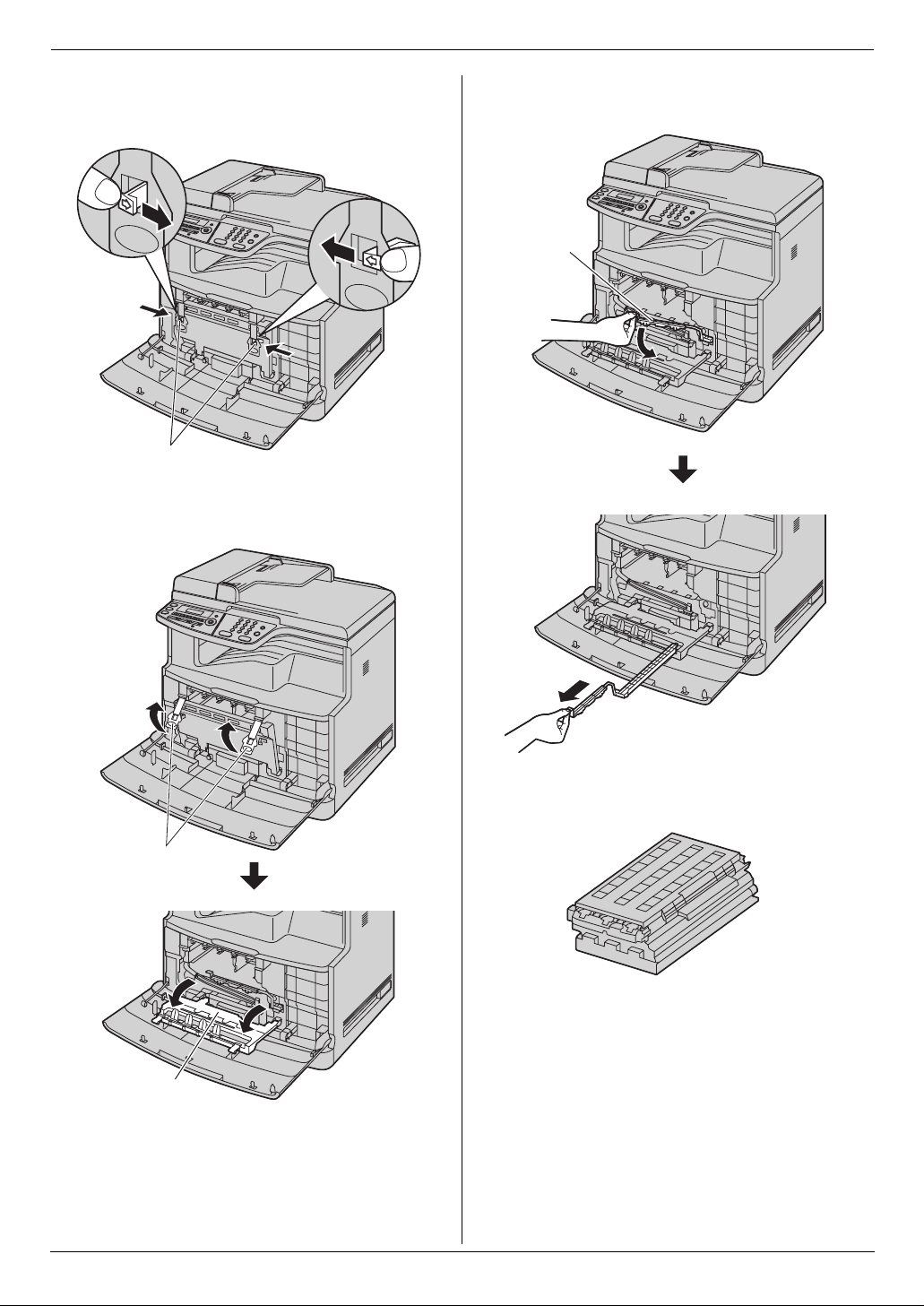
2
Отоприте крышку модуля барабана, нажав на выступы
2
) в направлении стрелок.
(
2
3
Поднимите рычаги (3) и откройте крышку модуля
барабана (
4
).
1. Введение и установка
4
Удалите оранжевый предохранитель (5), потянув его на
себя, а затем полностью вытащив из аппарата.
5
3
4
5
Извлеките модуль цветного барабана из защитной
упаковки.
L
Удалите транспортировочную ленту.
L
Не извлекайте модуль монохромного барабана из
защитной упаковки до установки модуля цветного
барабана на шаге 8.
L
При манипуляциях с модулем цветного барабана
обязательно держите его над столом, чтобы не
повредить модуль, если он упадет с большой высоты.
11

1. Введение и установка
6
Снимите защитные колпачки (6), а затем отделите
верхнюю герметичную крышку, держась за ее выступ (
7
7
Крепко возьмите модуль цветного барабана (8) и
9
удалите защитный лоток (
), продвинув его на себя.
8
6
7
L
Не трогайте и не царапайте емкость накопителя (n).
).
m
k
9
L
Не трогайте и не царапайте зеленую поверхность
j
барабана (
) в нижней части модуля барабана.
j
8
Возьмитесь за зеленый рычаг (k) модуля цветного
l
барабана (
правой рукой. Затем вставьте его в левую часть аппарата.
L
При правильной установке модуля барабана стрелки
(
) левой рукой и держите его переднюю часть
m
) должны быть совмещены.
l
9
Извлеките модуль монохромного барабана из защитной
упаковки.
L
Удалите транспортировочную ленту.
10
Снимите защитный колпачок (o), затем отделите
верхнюю герметичную крышку, держась за выступ (
n
p
o
p
).
12
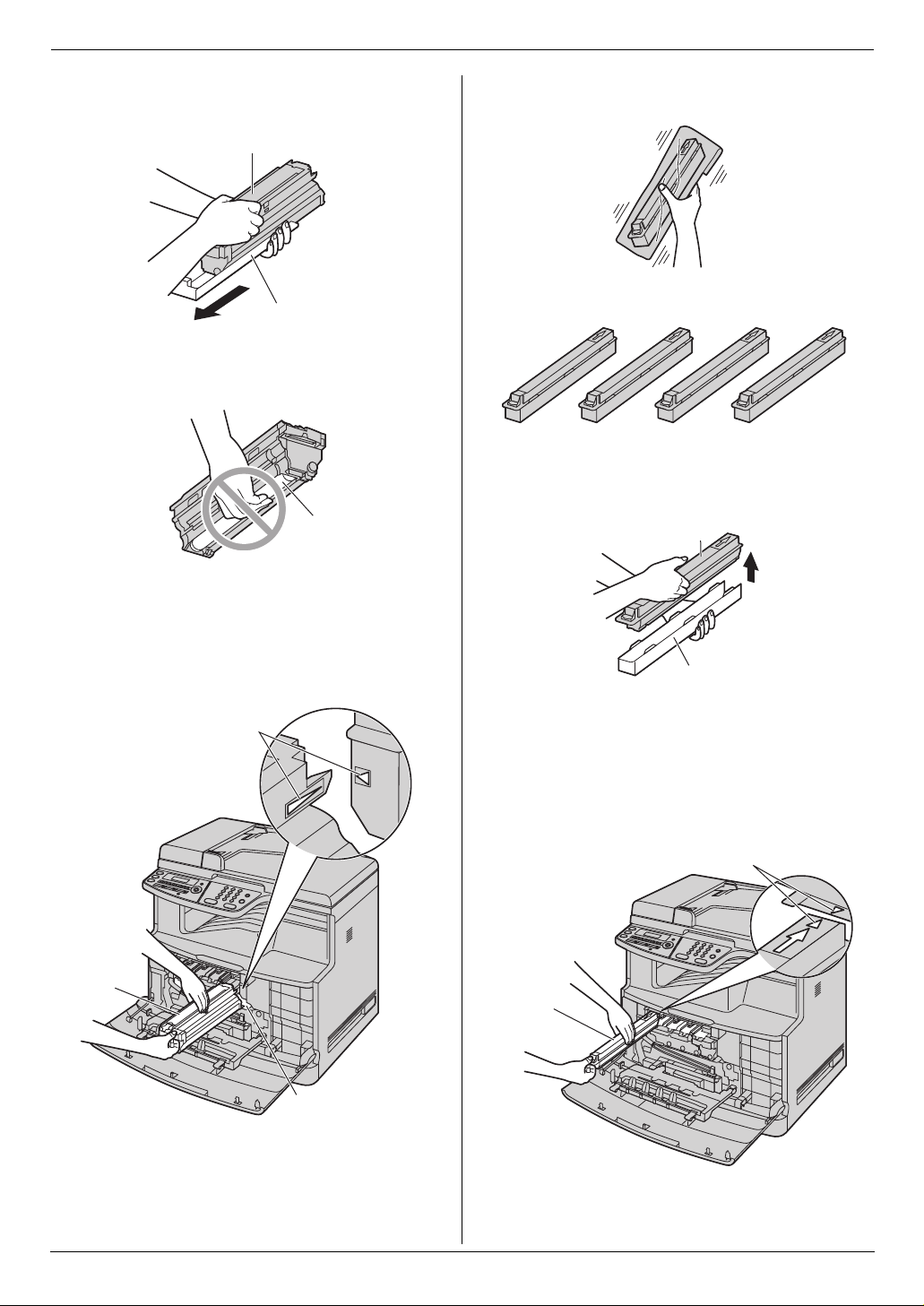
11
Крепко возьмите модуль монохромного барабана (q) и
r
удалите защитный лоток (
), продвинув его на себя.
q
r
L
Не трогайте и не царапайте зеленую поверхность
s
барабана (
) в нижней части модуля барабана.
s
1. Введение и установка
13
Прежде чем открывать защитную упаковку новых тонеркартриджей, встряхните их вертикально более 10 раз.
14
Извлеките 4 тонер-картриджа из защитных упаковок.
L
Удалите транспортировочную ленту.
15
Удалите каждый защитный лоток (w), приподняв тонер-
x
картридж (
).
x
12
Вставьте модуль монохромного барабана (t) в правую
часть аппарата.
L
При правильной установке модуля барабана стрелки
u
) должны быть совмещены.
(
L
Не трогайте и не царапайте емкость накопителя (v).
u
t
v
w
16
Вставьте каждый тонер-картридж (y) в соответствующий
цветовой отсек.
Слева направо, желтый, пурпурный, голубой, черный.
L
При правильной установке тонер-картриджа стрелки
(
z
) должны быть совмещены.
L
Не прикасайтесь к шторке тонер-картриджа в нижней
части тонер-картриджа. Тонер может высыпаться из
тонер-картриджа.
z
y
13
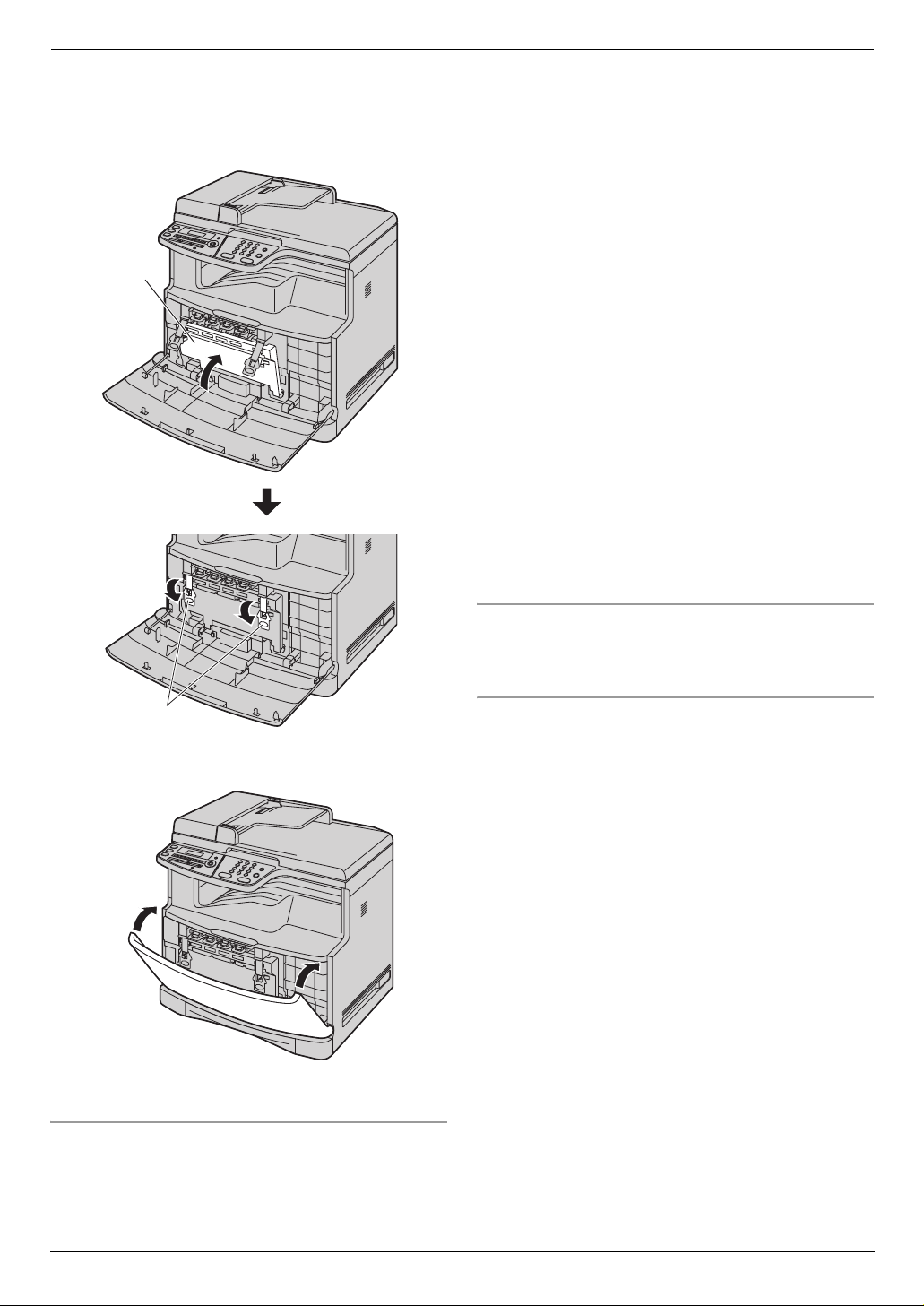
1. Введение и установка
17
Поднимите крышку модуля барабана (a) и нажмите на
b
рычаги (
L
), чтобы закрыть.
Чтобы запереть крышку, нажимайте рычаги вниз, пока
не услышите щелчок.
a
–“ПУРПУРНЫЙ ТОНЕР НА ИСХОДЕ
–“ЖЕЛТЫЙ ТОНЕР НА ИСХОДЕ
–“ЧЕРНЫЙ ТОНЕР ПУСТ
–“ГОЛУБОЙ ТОНЕР ПУСТ
–“ПУРПУРНЫЙ ТОНЕР ПУСТ
–“ЖЕЛТЫЙ ТОНЕР ПУСТ
При появлении на дисплее следующего сообщения замените
модуль барабана.
–“ЦВЕТНОЙ БАРАБАН РЕСУРС НА ИСХОДЕ
–“МОНОХРОМ БАРАБАН РЕСУРС НА ИСХОДЕ
”
”
”
”
”
”
”
”
b
18
Закройте переднюю крышку.
–“ЦВЕТНОЙ БАРАБАН ЗАМЕНИТЕ
–“МОНОХРОМ БАРАБАН ЗАМЕНИТЕ
Примечание:
L
При замене тонер-картриджа обязательно запечатайте
использованный тонер-картридж в пластиковом пакете и
т.п., чтобы тонер не просыпался.
L
При замене модуля цветного барабана держите зеленый
рычаг левой рукой так же, как при его установке.
Инструкции см. в шаге 8 на стр. 12.
L
Для обеспечения правильной работы аппарата
рекомендуется использовать
барабана производства компании Panasonic
Информацию по аксессуарам см. на стр. 8.
L
О сроке службы тонера и барабана см. стр. 108.
Утилизация отработанных материалов
Отработанные материалы должны быть утилизированы в
соответствии со всеми действующими федеральными и
местными нормами по охране окружающей среды.
Функция экономии тонера
Чтобы сократить расход тонера, установите функцию
экономии тонера в значение ВКЛ (функция #482 на стр. 64).
Срок службы тонер-картриджа увеличится приблизительно на
40 %. Эта функция может снизить качество печати.
”
”
тонер-картридж и модуль
.
Когда следует заменять тонер-картридж и модуль
барабана
При появлении на дисплее следующего сообщения замените
тонер-картридж.
–“ЧЕРНЫЙ ТОНЕР НА ИСХОДЕ
–“ГОЛУБОЙ ТОНЕР НА ИСХОДЕ
”
”
14
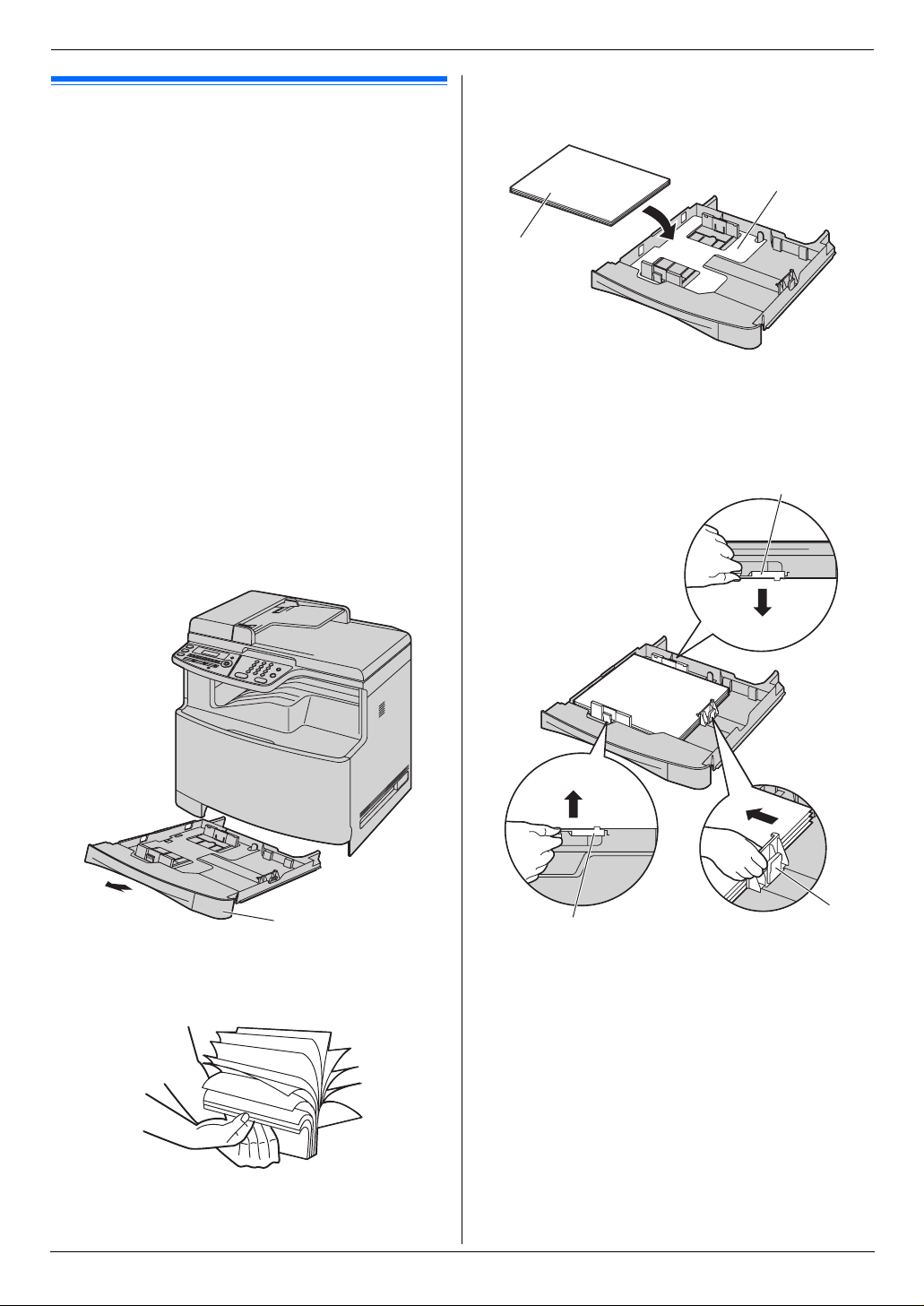
1.6 Бумага для печати
Стандартный входной лоток вмещает:
– До 250 листов бумаги плотностью 75 г/м
– До 230 листов бумаги плотностью 80 г/м
– До 200 листов бумаги плотностью 90 г/м
– До 180 листов бумаги плотностью 105 г/м
– До 25 прозрачных пленок.
– До 25 наклеек.
– До 10 конвертов.
– До 10 карточек.
*1 Только при использовании аппарата в качестве принтера.
Подробнее см. стр. 31.
L
Информацию о бумаге для печати см. на стр. 107.
L
По умолчанию для печати установлен формат
обычной бумаги A4.
–
Чтобы использовать бумагу форматов Letter или
Legal, измените настройку формата бумаги для
печати (функция #380 на стр. 63).
–
Чтобы использовать тонкую или толстую бумагу,
измените настройку типа бумаги для печати
(функция #383 на стр. 64).
1
Выдвиньте стандартный входной лоток (1) до щелчка, а
затем полностью выдвиньте лоток, поднимая его
переднюю часть.
*1
*1
*1
*1
2
(g/m2).
2
(g/m2).
2
(g/m2).
2
(g/m2).
1. Введение и установка
Важно:
L
Если пластина (3) в стандартном входном лотке
приподнята, нажмите на нее до защелкивания.
3
2
4
Сожмите пальцами правую часть направляющей бумаги
4
для печати (
Зажмите пальцами передние и задние направляющие
бумаги для печати (5) одновременно, а затем сдвиньте
их вместе до отметки формата бумаги.
) и сдвиньте ее до отметки формата бумаги.
5
1
2
До загрузки стопки в аппарат разберите бумагу веером,
чтобы предотвратить ее застревание.
3
Загрузите бумагу стороной печати вверх (2).
5
4
15
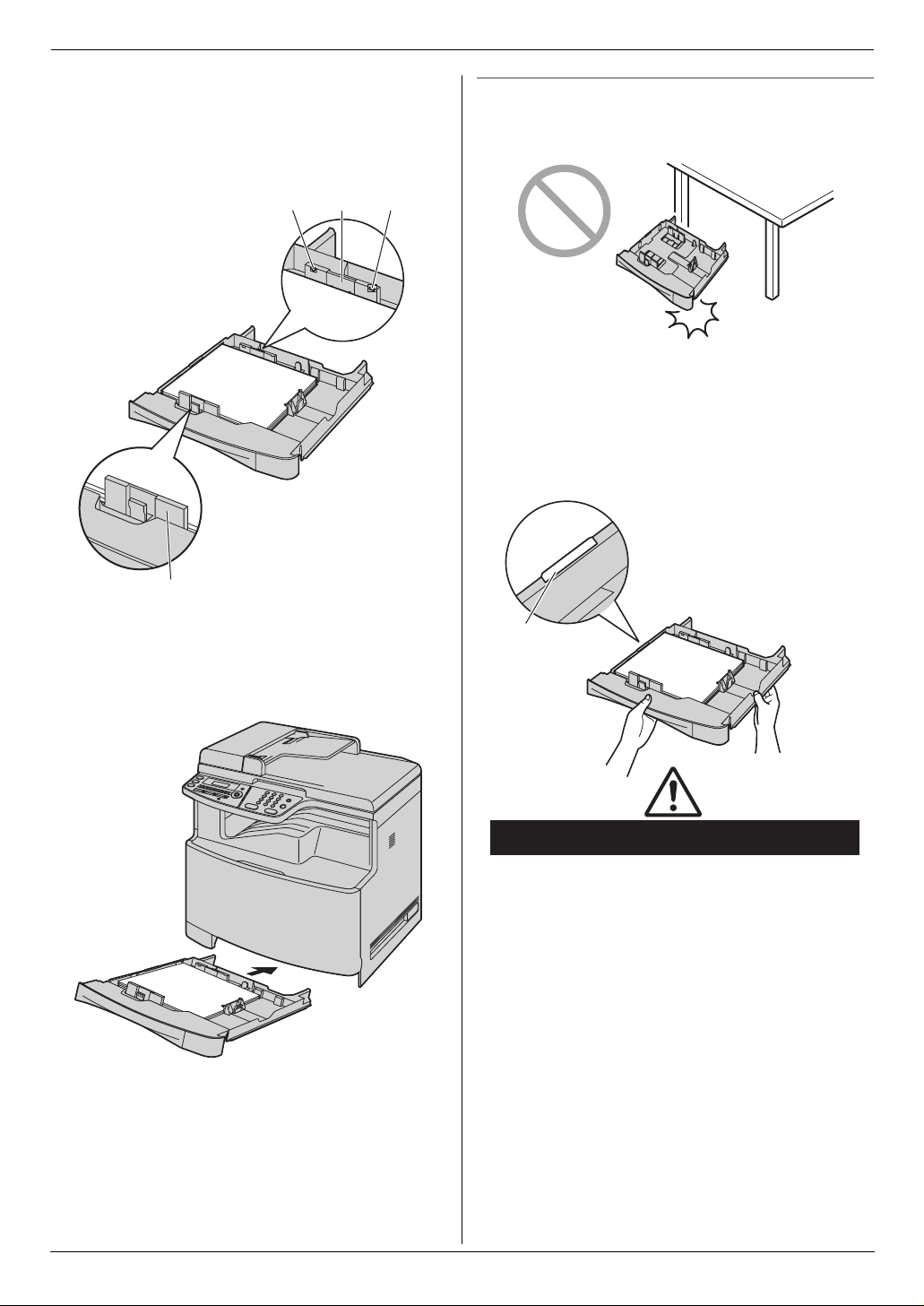
1. Введение и установка
L
Убедитесь, что направляющие бумаги для печати (6)
совмещены с отметками формата бумаги, и бумага
для печати находится под меткой ограничителя
7
бумаги (
выступа (
). Бумага не должна загружаться выше
8
).
768
Меры предосторожности при обращении со стандартным
входным лотком
L
Не роняйте стандартный входной лоток.
L
Извлекая или устанавливая стандартный входной
лоток, держите его обеими руками. Вес стандартного
входного лотка, полностью загруженного бумагой для
печати, составляет примерно 2,9 кг (kg).
Не прикасайтесь к пластине (1) с левой стороны
стандартного входного лотка.
6
5
Вставьте стандартный входной лоток в аппарат, поднимая
переднюю часть лотка. Затем до конца вставьте лоток в
аппарат.
Примечание:
L
Если бумага загружена неправильно, ее следует
поправить, так как иначе она может замяться.
L
Если стандартный входной лоток не закрывается,
возможно, пластина в стандартном входном лотке
приподнята. Нажмите на бумагу и убедитесь, что она
ровно лежит в стандартном входном лотке.
1
Приблизительно 2,9 кг (kg)
16
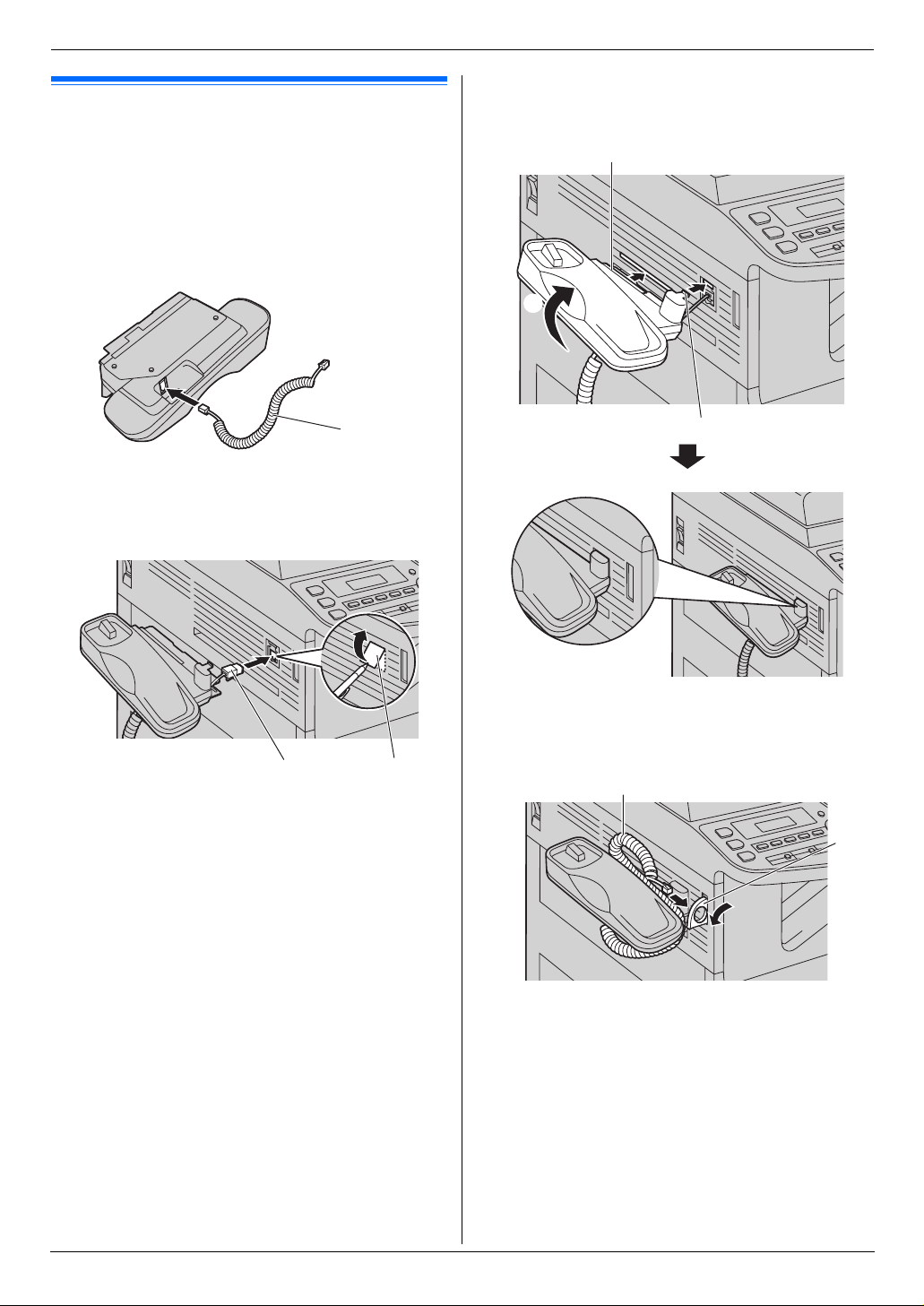
1.7 Телефонная трубка
Важно:
L
Прежде чем устанавливать или снимать телефонную
трубку, обязательно выключите выключатель
питания. Подробнее об установке смотрите в
руководстве по установке телефонной трубки.
1
Подсоедините шнур телефонной трубки (1) к рычагу
телефонной трубки.
1. Введение и установка
3
Поднимите рычаг телефонной трубки в направлении
4
стрелки (
ребро (
), чтобы вставить выступ (5), а затем вставьте
6
), продвинув трубку в сторону устройства.
6
4
2
Подсоедините разъем телефонной трубки (2).
L
Снимите крышку (3) с соединительного гнезда
телефонной трубки, если она прикреплена.
2
1
3
5
4
Вытащите держатель шнура телефонной трубки (7) и
пропустите шнур телефонной трубки (
держатель шнура телефонной трубки.
8
) через
8
7
17
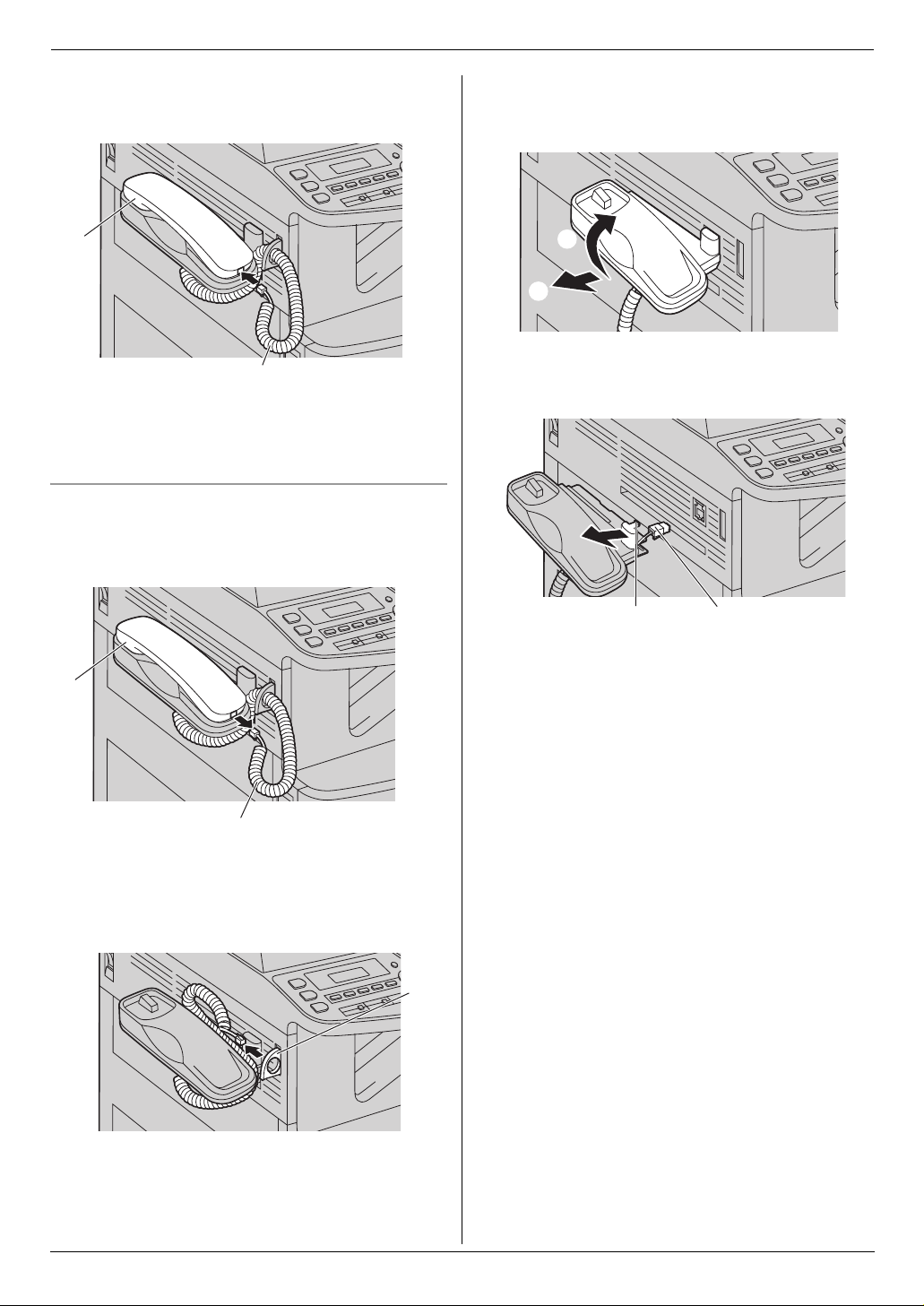
1. Введение и установка
5
Положите телефонную трубку (9) на рычаг телефонной
трубки, а затем подсоедините шнур телефонной трубки к
телефонной трубке (j).
3.
Немного потяните телефонную трубку вперед (4), затем
поднимите ее в направлении, указанном стрелкой (
чтобы снять край.
5
),
9
j
Примечание:
L
Во время разговора с абонентом можно отправить факс с
помощью стекла сканера, нажав
{1}
затем
Для снятия блока трубки
1.
Отсоедините шнур телефонной трубки (1) от телефонной
трубки, а затем снимите трубку (
трубки.
(для получения факса нажмите {2}).
{
ЧЕРНО-БЕЛЫЙ}, а
2
) с рычага телефонной
2
5
4
4.
Выньте выступ (6), затем отсоедините разъем
7
телефонной трубки (
).
6 7
1
2.
Выньте шнур телефонной трубки из держателя шнура
3
телефонной трубки (
шнура телефонной трубки.
), а затем закройте держатель
18
3

2. Подготовка
2.Подгот овкаСоединения и установка
2.1 Соединения
Осторожно:
L
При эксплуатации аппарата сетевая розетка должна
находится рядом с устройством в легкодоступном
месте.
L
Используйте только телефонный шнур,
поставляемый с аппаратом.
L
Не удлиняйте телефонный шнур.
8
1
2
5
4
3
7
6
ВАЖНОЕ ЗАМЕЧАНИЕ ДЛЯ СОЕДИНЕНИЯ USB
L
НЕ ПОДСОЕДИНЯЙТЕ УСТРОЙСТВО К
КОМПЬЮТЕРУ КАБЕЛЕМ USB, ПОКА НЕ БУДЕТ
ВЫДАН СООТВЕТСТВУЮЩИЙ ЗАПРОС
ПРОГРАММНЫМ ОБЕСПЕЧЕНИЕМ MULTI-FUNCTION
STATION (стр. 26).
Примечание:
L
Если к той же телефонной линии подсоединено любое
другое устройство, данный аппарат может мешать работе
устройства в сети.
L
Если аппарат используется с компьютером, и ваш
поставщик услуг Интернета рекомендует установить
фильтр (9), подключите фильтр следующим образом.
9
1
Сетевой шнур
L
Подсоедините к сетевой розетке
(220–240 В (V), 50/60 Гц (Hz)).
2
Телефонный шнур
L
Подсоедините к гнезду одноканальной телефонной
линии.
3[EXT] разъем
L
Можно подсоединить автоответчик или
дополнительный телефон. Если заглушка
установлена, удалите ее.
4
Автоответчик (не входит в поставку)
5
К сети Интернет
6
Сетевой маршрутизатор/сетевой концентратор (не
входят в комплект поставки)
L
Также позволяют подсоединять сетевые
компьютеры.
7
Сетевой кабель (не входит в комплект поставки)
L
Для обеспечения соответствия требованиям по
безопасности используйте только экранированный
кабель (категории 5).
8
Разъем автоматического дуплекс-модуля (поставляется
дополнительно)
Использование сетевого маршрутизатора/сетевого
концентратора
L
Рекомендуется использовать сетевые
6
маршрутизаторы/сетевые концентраторы (
безопасных сетевых средах. Обратитесь к сетевому
администратору по поводу настроек брандмауэра и т.д.
L
Гарантия не покрывает ущерба, вызванного неполадками
безопасности, равно как и любыми относящимися к ней
недостатками.
) в
19
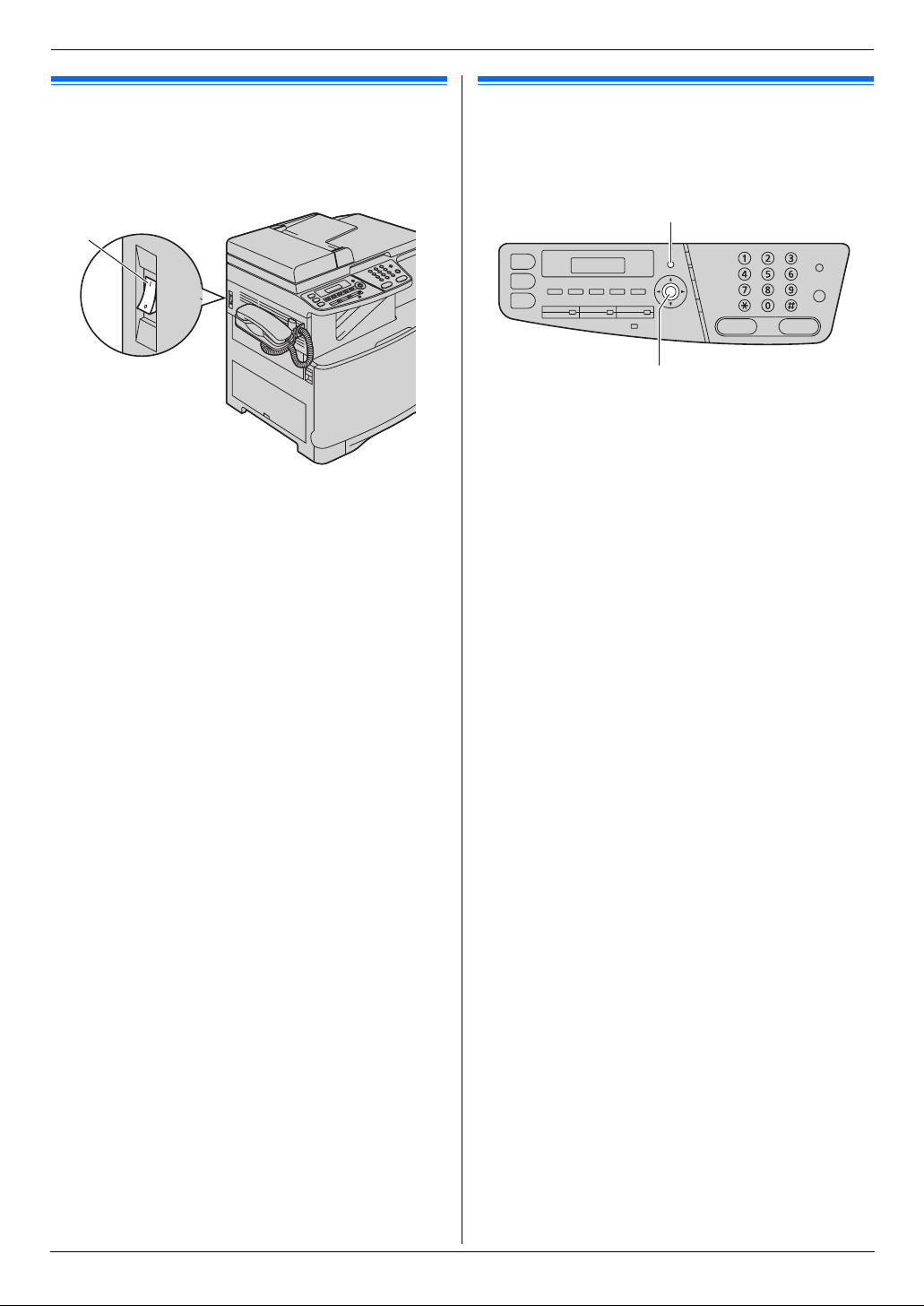
2. Подготовка
2.2 Включение выключателя
электропитания
Установите выключатель электропитания в положение
включения (
1
1
).
2.3 Режим набора номера
Если набор номера невозможен (стр. 45, 47), измените эту
настройку в соответствии с услугой, предоставляемой
телефонной компанией.
{МЕНЮ}
{ОК}
1
{
МЕНЮ
}
2
Нажмите
“
3
Нажимайте {1} или {2} для выбора нужной настройки.
{1} “
импульсном режиме.
{2} “
режиме.
4
{ОК}
5
Нажмите {МЕНЮ} для выхода.
{#}{1}{2}{0}
РЕЖ.НАБ.НОМЕРА”.
ИМПУЛЬСНЫЙ” (по умолчанию): для набора номера в
ТОНАЛЬНЫЙ”: для набора номера в тональном
для отображения
20
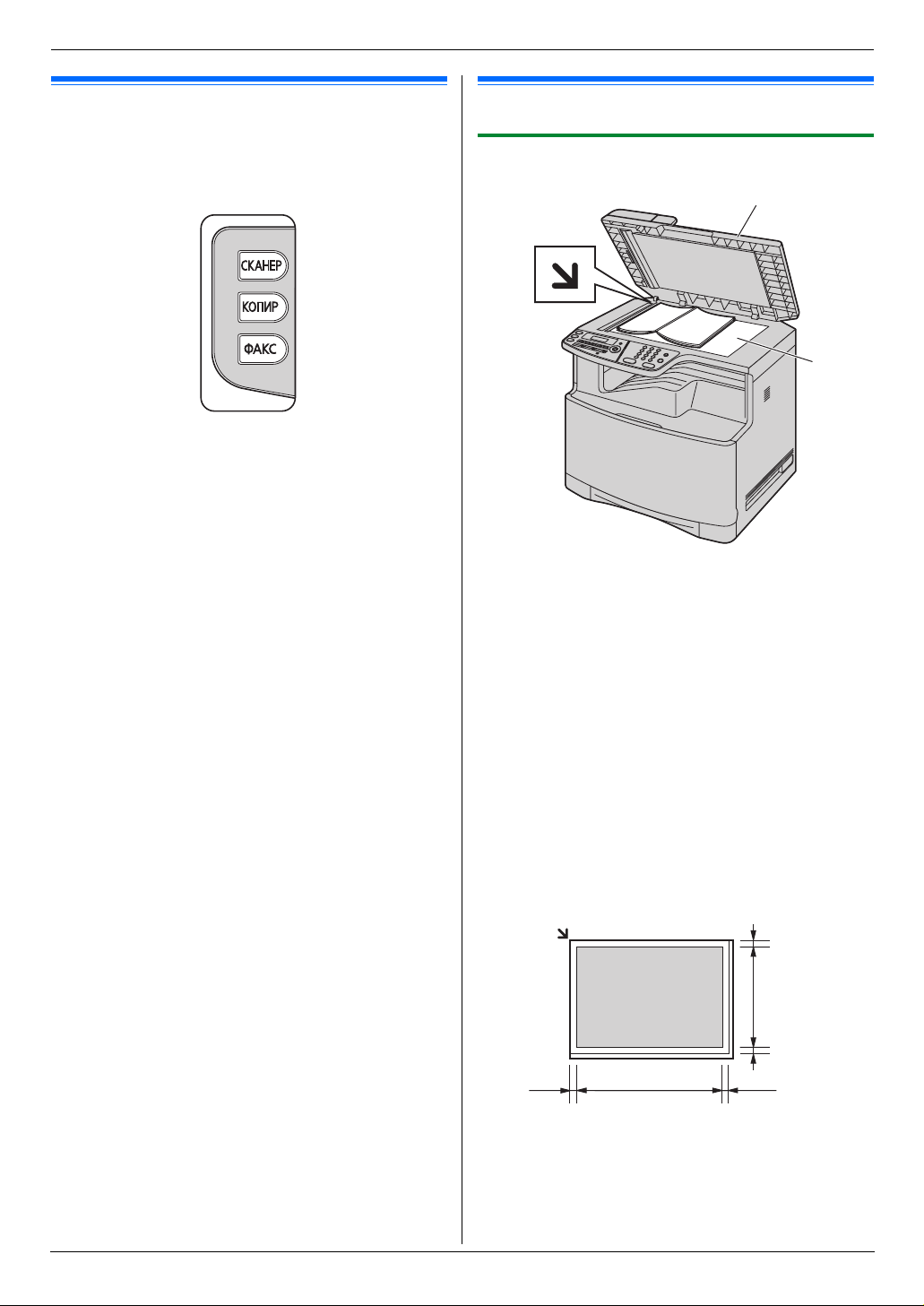
Требования к документу
2. Подготовка
2.4 Выбор режима работы (сканирование/копирование/факс)
Нужный режим можно выбрать, нажав одну из следующих
кнопок.
–
{
СКАНЕР}: выберите этот режим при использовании
аппарата в качестве сканера (стр. 34).
–{КОПИР}: выберите этот режим при использовании
аппарата в качестве копира (стр. 38).
–{ФАКС}: выберите этот режим при использовании
аппарата в качестве факсимильного (стр. 47).
Примечание:
L
Режим копирования является режимом по умолчанию.
L
Можно изменить режим работы по умолчанию (функция
#463 на стр. 64) и таймер возврата к режиму работы по
умолчанию (функция #464 на стр. 64).
2.5 Установка оригинала документа
2.5.1 Использование стекла сканера
1
2
1
Откройте крышку для документов (1).
2
Поместите документ ЛИЦЕВОЙ СТОРОНОЙ ВНИЗ на
стекло сканера (
документа с углом, на который указывает метка
3
Закройте крышку для документов.
Примечание:
L
Убедитесь, что в автоматическом податчике нет
документов.
L
Аккуратно поместите оригинал на стекло сканера. Во
избежание неполадок не нажимайте слишком сильно.
L
Если оригиналом является толстая книга, не закрывайте
крышку для документов.
L
Убедитесь в том, что любые чернила, паста-корректор или
жидкость на документе полностью высохли.
L
Ширина сканирования представлена ниже.
Ширина сканирования
L
Сканируется затененная область.
2
), совместив левый верхний угол
m
.
4 мм (mm)
мм (mm)
347
4 мм (mm)
208 мм (mm)
4 мм (mm)
4 мм (mm)
21

2. Подготовка
2.5.2 Использование автоматического
податчика документов
1
1
Вставляйте документы (до 50 страниц) ЛИЦЕВОЙ
СТОРОНОЙ ВВЕРХ в податчик, пока не раздастся один
звуковой сигнал.
2
Отрегулируйте положение направляющих документа (1)
по действительному размеру документа.
Примечание:
L
Убедитесь, что на стекле сканера нет документов.
L
Убедитесь в том, что любые чернила, паста-корректор или
жидкость на документе полностью высохли.
L
Удалите с документа скрепки, скобки и т.п.
L
Не вставляйте документы следующих типов (копируйте
документ с помощью стекла сканера и установите копию):
– Бумагу с химической обработкой поверхности
(копировальная или безуглеродная бумага для
копирования)
– Электростатически заряженную бумагу
– Скрученную, мятую или рваную бумагу
– Бумагу с поверхностным покрытием
– Бумагу с печатью на обороте, которая видна на
просвет (например, газета)
L
Общая высота ровно лежащих документов не должна
превышать 5 мм (mm). Если документов больше, чем это
позволяет емкость автоматического податчика
документов, они могут упасть или вызвать замятие в
податчике.
L
Чтобы отправить документ, ширина которого меньше
210 мм (mm), рекомендуется сделать копию оригинала на
бумаге формата A4 или Letter на копировальном аппарате
и отправить копию оригинала.
L
Не устанавливайте документы, не удовлетворяющие
требованиям к формату и плотности. Копируйте документ
с помощью стекла сканера и установите копию.
L
Доступный размер документа, плотность документа и
ширина сканирования представлены ниже.
Минимальный размер документа
148 мм (mm)
148 мм (mm)
Максимальный размер документа
600 мм (mm)
216 мм (mm)
Ширина сканирования
L
Сканируется затененная область.
4 мм (mm)
4 мм (mm)
4 мм (mm) 4 мм (mm)
208 мм (mm)
216 мм (mm)
Плотность документа
L
Отдельный лист:
45–90 г/м
L
Несколько листов:
60–80 г/м
2
(g/m2)
2
(g/m2)
22

2. Подготовка
Справка
2.6 Функция справки
Аппарат содержит полезную информацию, которую можно
распечатать для ознакомления.
–“СПИСОК ФУНКЦИЙ
–“ТЕЛ.СПРАВОЧНИК
–“ПРИЕМ ФАКСА
–“ИДЕНТ.ВЫЗЫВ.АБОН
1
Нажимайте {МЕНЮ} до отображения “ПОМОЩЬ”.
2
Нажимайте
i {ОК}
записи.
3
Нажмите {МЕНЮ} для выхода.
{<}
”
или
”
”
”
{МЕНЮ}
{ОК}
{<}{>}
{>}
для отображения необходимой
Громкость
2.7 Регулировка громкости
Важно:
L
Перед регулировкой громкости установите режим
работы на режим доставки факсов. Если индикатор
{
ФАКС} выключен, включите его, нажав {ФАКС}.
{ОК}{ФАКС}{V}{^}
Громкость звонка
Когда аппарат находится в режиме ожидания,
или
{^}
.
L
Громкость звонка можно отрегулировать, только если в
месте входа документов нет документов.
Чтобы выключить звонок
Нажимайте
{ОК}
L
L
{V}
до отображения “ЗВОНОК ВЫКЛ=ОК?”. i
Аппарат не звонит.
Чтобы снова включить звонок, нажмите
{^}
нажмите
.
{V}
Уровень громкости монитора
При использовании монитора
нажмите
{V}
или
{^}
.
23
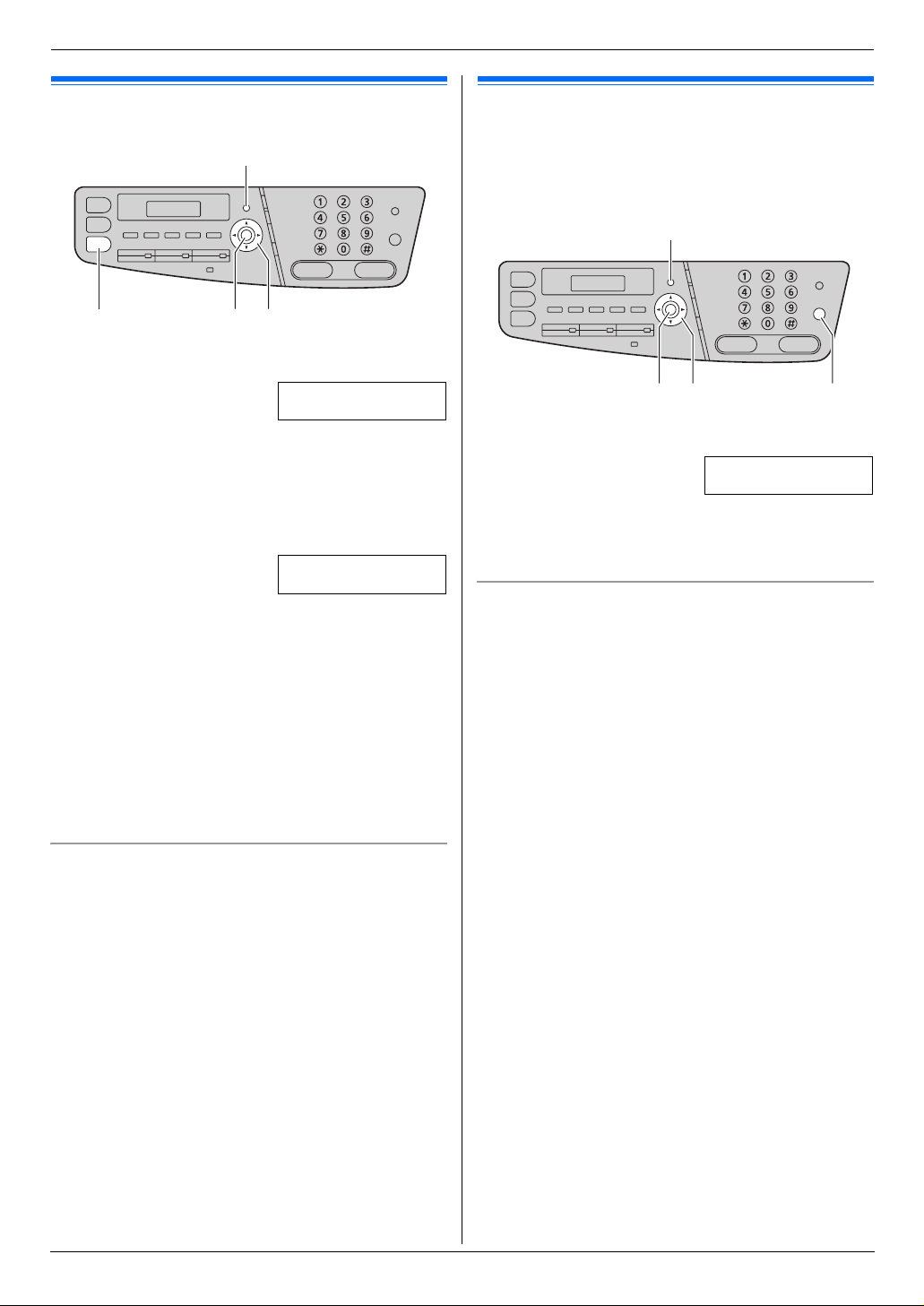
2. Подготовка
Начальное программирование
2.8 Дата и время
{МЕНЮ}
{ОК}{ФАКС}{<}{>}
1
{
МЕНЮ} i
2
Введите текущий день/месяц/год/час/минуту, выбрав по 2
цифры для каждого значения. Нажимайте
выбрать
Пример:10 августа, 2008 10:15 PM (12-часовой
формат)
Нажмите {1}{0} {0}{8} {0}{8} {1}{0} {1}{5}.
1.
2.
Нажимайте
3
{ОК}
4
Нажмите {МЕНЮ} для выхода.
Примечание:
L
Факсимильный аппарат вашего абонента печатает дату и
время на каждой отправляемой вами странице в
соответствии с датой и временем вашего аппарата.
L
Если после установки даты и времени аппарат находится
в режиме копирования, перейдите в режим доставки
факсов, нажав клавишу {ФАКС}. Установку даты и
времени вашего аппарата можно проверить на дисплее.
{#}{1}{0}{1} i {ОК}
Д:|01/М:01/Г:08
ВРЕМЯ: 00:00
{*}
“AM”
или “PM” или 24-часовой формат времени.
Д:|10/М:08/Г:08
ВРЕМЯ: 10:15
{*}
для выбора “PM”.
, чтобы
2.9 Ваш логотип
Можно запрограммировать ваш логотип (имя, название
компании и т.д.), чтобы он воспроизводился в верхней части
каждой отправленной страницы.
{МЕНЮ}
{ОК}{<}{>} {СТОП}
1
{
МЕНЮ} i
2
Введите ваш логотип до 30 знаков (о вводе знаков см. стр.
i {ОК}
79).
3
Нажмите {МЕНЮ} для выхода.
Для исправления ошибки
Нажмите
введенному знаку и исправьте его.
{<}
L
Чтобы удалить все знаки, нажмите и удерживайте
{
СТОП}.
{#}{1}{0}{2} i {ОК}
или
{>}
для перевода курсора к неверно
ЛОГОТИП=|
Для исправления ошибки
Нажмите
введенному знаку и исправьте его.
{<}
или
{>}
для перевода курсора к неверно
24
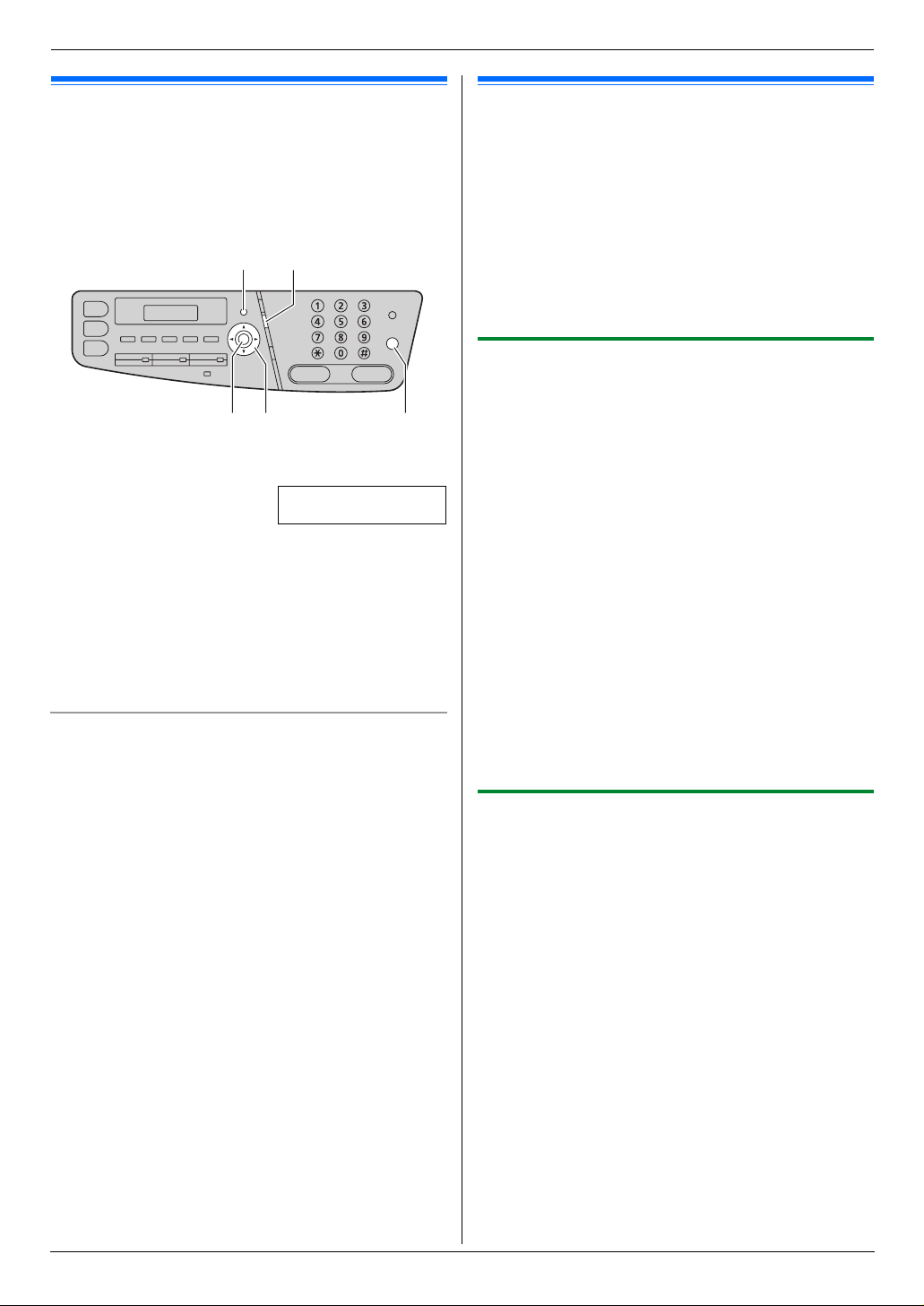
2. Подготовка
2.10 Телефонный номер вашего
факса
Можно запрограммировать телефонный номер вашего факса,
чтобы он воспроизводился в верхней части каждой
отправленной страницы.
{МЕНЮ}{ФЛЭШ}
{ОК}{<}{>} {СТОП}
1
{
МЕНЮ} i
2
Введите телефонный номер вашего факса длиной не
более 20 цифр.
L
Для ввода “+” нажмите
L
Для ввода пробела нажмите
L
Для ввода дефиса нажмите {ФЛЭШ}.
L
Для удаления символа нажмите {СТОП}.
3
{ОК}
4
Нажмите {МЕНЮ} для выхода.
Для исправления ошибки
Нажмите
введенному знаку и исправьте его.
L
Чтобы удалить все номера, нажмите и удерживайте
{
СТОП}.
{#}{1}{0}{3} i {ОК}
{<}
или
{>}
для перевода курсора к неверно
{*}
NO.=|
.
{#}
.
2.11 Конфигурирование аппарата для доступа к сети
С помощью компьютера, подключенного к сети, можно
печатать и сканировать документы, а также принимать и
отправлять факсы. Чтобы активизировать эти функции, для
аппарата необходимо задать IP-адрес, маску подсети и шлюз
по умолчанию.
Важно:
L
При задании IP-адреса, маски подсети и шлюза по
умолчанию проконсультируйтесь у вашего сетевого
администратора.
2.11.1 Автоматическая настройка с помощью
DHCP-сервера
Ваша ситуация:
– Если к сети подсоединен только один аппарат.
Если ваш сетевой администратор управляет сетью с помощью
DHCP-сервера (Dynamic Host Configuration Protocol), сервер
автоматически назначает аппарату IP-адрес (Internet Protocol),
маску подсети и шлюз по умолчанию.
1
Подсоединив сетевой кабель к аппарату и компьютеру,
включите выключатель электропитания.
L
IP-адрес, маска подсети и шлюз по умолчанию будут
заданы автоматически.
2
Установите приложение Multi-Function Station на
компьютер, с которым его предполагается использовать.
Подробнее см. стр. 26.
Примечание:
L
Можно подсоединить два или более аппарата и назначать
IP-адреса автоматически с помощью DHCP-сервера.
Однако во избежание осложнений мы рекомендуем
назначать статические IP-адреса вручную для каждого
аппарата.
2.11.2 Настройка вручную
Ваша ситуация:
– Если ваш сетевой администратор не управляет сетью с
помощью DHCP-сервера.
– Если к сети подсоединено два аппарата или более.
Необходимо назначить IP-адрес, маску подсети и шлюз по
умолчанию вручную.
1
{
МЕНЮ
}
2
Нажмите
3
Нажмите {0} для выбора “ОТКЛ”. i {ОК
4
Задайте каждый пункт.
Чтобы задать IP-адрес, выполните следующие
действия.
1.
2.{ОК} i Введите IP-адрес аппарата. i {ОК
Чтобы задать маску подсети, выполните следующие
действия.
1.
{#}{5}{0}{0}
Нажмите {5}{0}{1} для отображения “IP АДРЕС”.
Нажмите {5}{0}{2} для отображения “МАСКА
”
ПОДСЕТИ
.
для отображения “DHCP”.
}
}
25
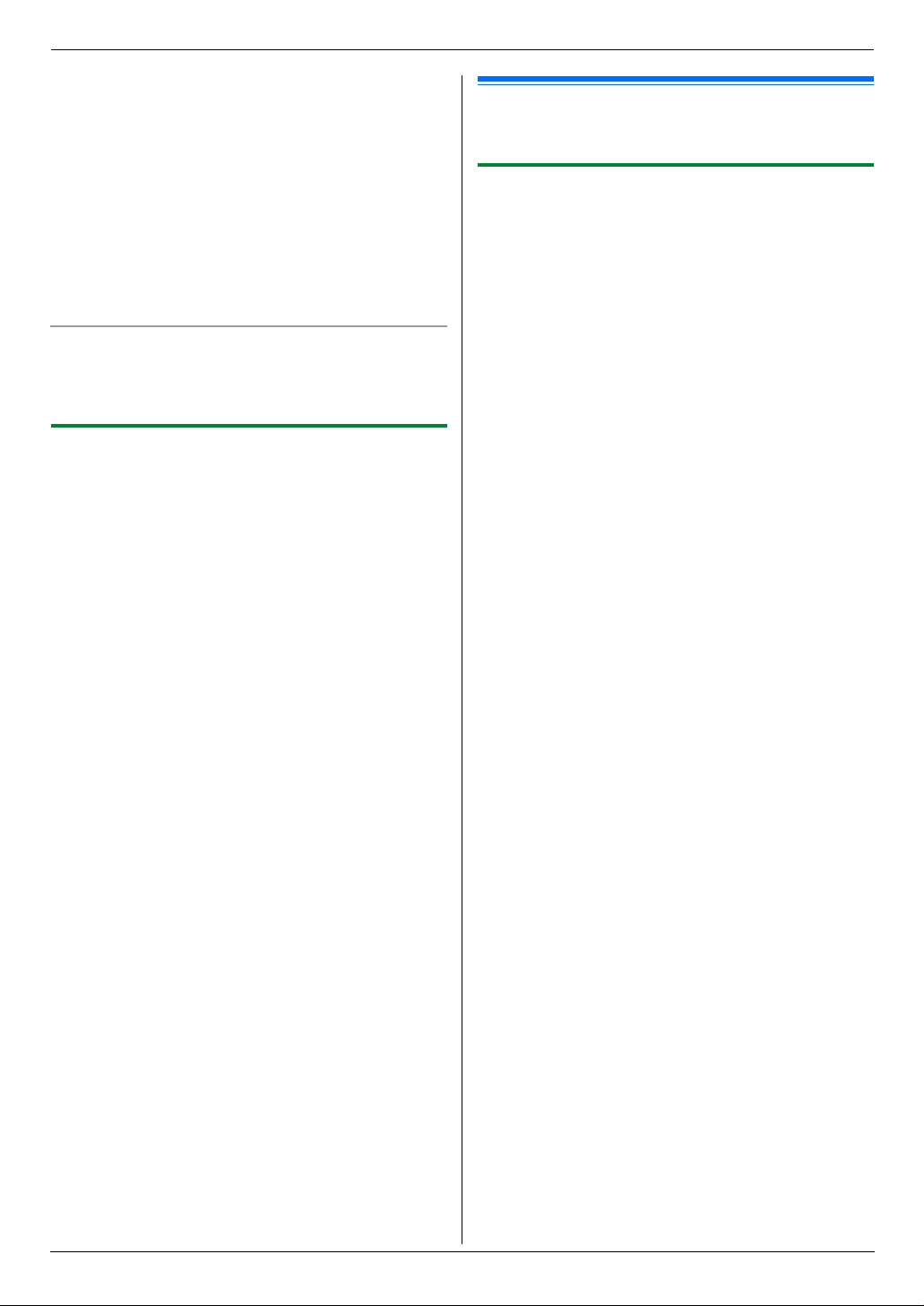
2. Подготовка
2.{ОК} i Введите маску подсети для сети. i {ОК
Чтобы задать шлюз по умолчанию, выполните
следующие действия.
1.
Нажмите {5}{0}{3} для отображения “ШЛЮЗ ПО
УМОЛЧ
”
.
2.{ОК} i Введите шлюз по умолчанию для сети. i
{ОК}
5
Нажмите {МЕНЮ} для выхода.
6
Установите приложение Multi-Function Station на
компьютер, с которым его предполагается использовать.
Подробнее см. стр. 26.
Для исправления ошибки в IP-адресе, маске подсети или
шлюзе по умолчанию
Нажмите
введенному знаку и исправьте его.
{<}
или
{>}
для перевода курсора к неверно
}
2.11.3 Настройка компьютера для приема ПКфаксов
Необходимо выбрать компьютер, который будет
использоваться для приема факсов.
L
Заблаговременно убедитесь в том, что настройка ПКфакса включена (функция #442 на стр. 69).
1
{
МЕНЮ} i
2
Нажимайте
i {ОК}
3
Нажмите {МЕНЮ} для выхода.
Примечание:
L
Если аппарат не подсоединен к сети, то компьютером для
приема ПК-факсов по умолчанию назначается компьютер,
подсоединенный к аппарату через интерфейс USB.
L
Чтобы нужный компьютер можно было легко выбрать,
заблаговременно измените имя ПК (стр. 29).
{#}{4}{4}{3} i {ОК}
{V}
или
{^}
для выбора нужного компьютера.
2.12 Установка программного обеспечения Multi-Function Station
2.12.1 Необходимая компьютерная среда
С помощью программного обеспечения Panasonic MultiFunction Station аппарат может выполнять следующие
функции:
– печатать на обычной бумаге, тонкой и плотной бумаге,
прозрачной пленке, наклейках, конвертах и карточках;
– сканировать документы и преобразовывать изображение
в текст с помощью программного обеспечения ОРС
(Оптическое распознавание символов) Readiris;
– сканировать из других приложений для Microsoft®
Windows
сканирование (Windows XP/Windows Vista
соединение);
– сохранять, редактировать или удалять записи в
телефонных справочниках с помощью компьютера;
– программировать функции с помощью компьютера;
– отправлять и принимать факсимильные документы с
помощью компьютера.
Для использования программного обеспечения Multi-Function
Station на вашем компьютере требуется следующее:
Операционная система:
Windows 98/Windows Me/Windows 2000/Windows XP/Windows
Vista
ЦП:
Windows 98/Windows Me/Windows 2000: процессор Pentium®
y
или более мощный
Windows XP: процессор Pentium
Windows Vista: Pentium 4 или более мощный
ОЗУ:
Windows 98/Windows Me: 64 МБ (MB) (рекомендуется 128 МБ
(MB) или больше)
Windows 2000/Windows XP: 128 МБ (MB) (рекомендуется 256
МБ (MB) или больше)
Windows Me: 512 МБ (MB) (рекомендуется 1024 МБ (MB) или
больше)
Другое оборудование:
Дисковод CD-ROM
Жесткий диск, не менее 150 Мбайт (MB) свободного
пространства
Интерфейс USB
Сетевой интерфейс (10Base-T/100Base-TX)
Другие:
Internet Explorer® 5.0 или более поздняя версия
Предупреждение:
L
Чтобы обеспечить соответствие ограничениям на
постоянное излучение,
– используйте только экранированный кабель USB
– используйте только экранированный сетевой кабель
L
Для защиты аппарата в районах, где случаются грозы,
используйте только экранированный кабель USB.
®
, поддерживающих TWAIN-сканирование и WIA-
z
или более мощный
(например, сертифицированный кабель USB 2.0 для
высокоскоростной передачи данных).
(категории 5).
®
, только USB-
26
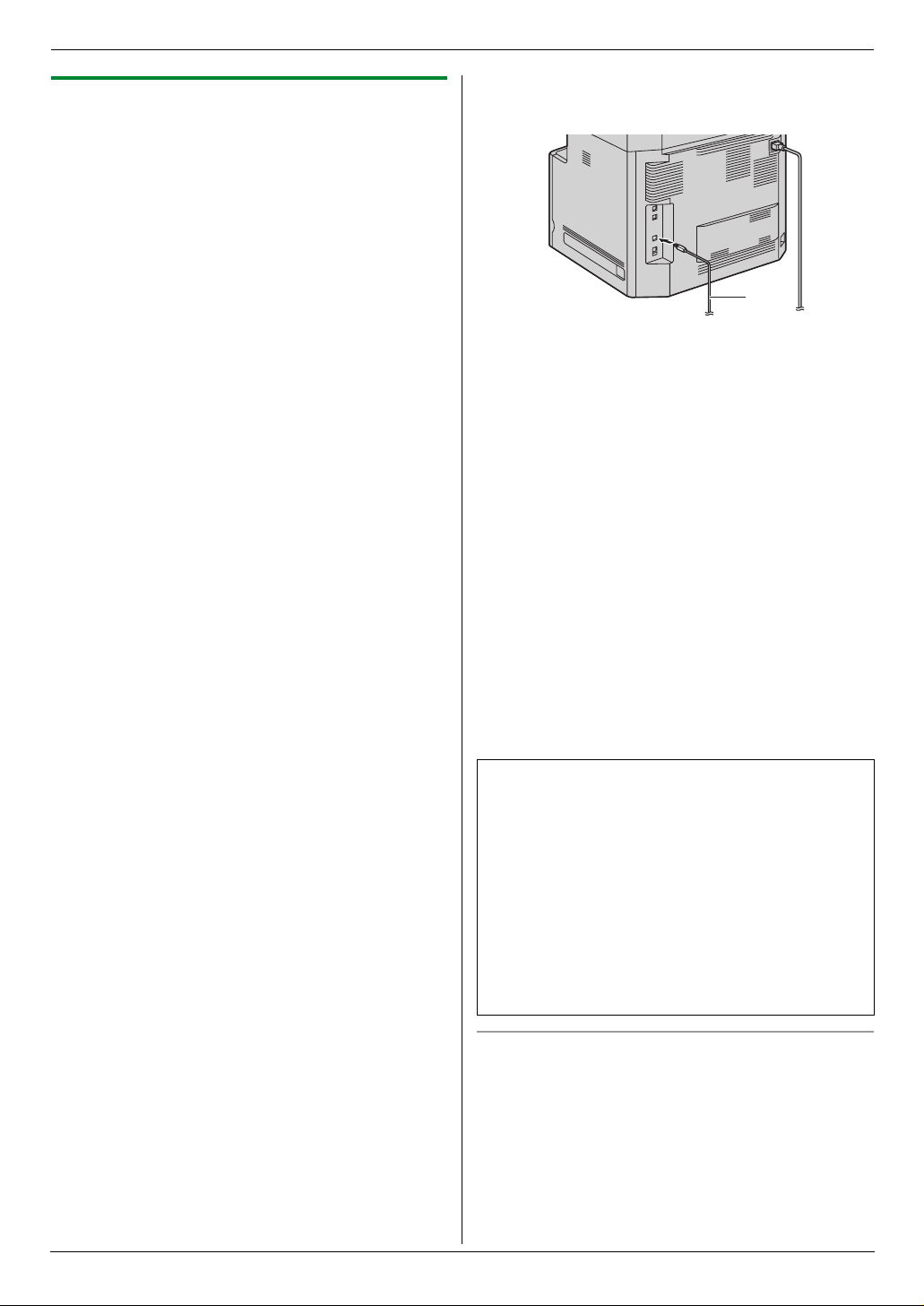
2.12.2 Установка программного обеспечения
Multi-Function Station на компьютер
L
Установите программное обеспечение Multi-Function
Station (находится на компакт-диске) до
подсоединения аппарата к компьютеру с помощью
кабеля USB. Если аппарат подсоединен к компьютеру
с помощью кабеля USB до установки программного
обеспечения Multi-Function Station, отображается
диалоговое окно [Мастер нового оборудования].
Щелкните
L
В данном руководстве приводятся примеры экранов
операционной системы Windows XP,
предназначенные только для справки.
L
Примеры экранов в данном руководстве могут
несколько отличаться от экранов фактического
продукта.
L
Функции программного обеспечения и внешний вид
могут быть изменены без уведомления.
L
Если используется серия KX-MB200/KX-MB700/KXFLB880, см. стр. 96.
1
Запустите Windows и закройте все остальные
приложения.
L
2
Вставьте прилагаемый компакт-диск в устройство для
чтения компакт-дисков.
L
L
3
[
Простая установка
L
4
После запуска программы установки выполняйте
инструкции на экране.
L
5
Открывается диалоговое окно [Тип соединения].
Для соединения USB:
1.[Соединить с помощью USB-кабеля.] i [Далее
L
[
Отмена], чтобы закрыть его.
Для установки программного обеспечения MultiFunction Station пользователи Windows 2000, Windows
XP и Windows Vista должны войти в систему в
качестве администратора.
Если отображается диалоговое окно [Выберите
язык
]
, выберите язык для использования с этим
[OK]
программным обеспечением. Щелкните
Если установка не начинается автоматически:
[
Щелкните
“
D:\Install
компакт-дисков). Щелкните
(Если вы не знаете, какая буква соответствует
устройству для чтения компакт-дисков, запустите
Проводник Windows и определите букву устройства.)
Установк а начинается автоматически.
Кроме того, устанавливается программное
обеспечение ОРС Readiris (стр. 35) и статус
устройства (стр. 80).
Открывается диалоговое окно [Подключите
устройство
пуск]. Выберите [Выполнить...]. Введите
” (где “D” – буква устройства для чтения
[OК]
.
]
]
.
.
]
2. Подготовка
2.
Подсоедините устройство к компьютеру кабелем USB (1)
[
и нажмите
L
L
3.
Щелкните [Установка] и следуйте инструкциям на
экране.
L
Для сетевого соединения:
1.[Соединить по сети.] i [Далее
L
2.
Установите флажок [Выбрать в списке поиска] и
выберите аппарат из списка.
L
3.[Далее
L
4.
Щелкните [Установка] и следуйте инструкциям на
экране.
L
Важное замечание
Если используется операционная система Windows XP или
Windows Vista, то после подсоединения аппарата с
помощью кабеля USB может появиться сообщение. Это
является нормой, и программное обеспечение не вызовет
никаких неполадок в работе операционной системы.
Установ ку можно продолжить. Отображается сообщение:
L
Для пользователей Windows XP
“Устанавливаемо е программное обеспечение не
тестировалось на совместимость с Windows XP.”
L
Для пользователей Windows Vista
“Установ ить программное обеспечение для данного
устройства?”
Для просмотра или установки инструкции по
эксплуатации
1.
Запустите Windows и вставьте прилагаемый компакт-диск
в устройство для чтения компакт-дисков.
2.
Нажмите [Инструкция по эксплуатации], а затем для
просмотра или установки инструкции по эксплуатации в
формате PDF следуйте инструкциям на экране.
L
Далее].
1
После подсоединения аппарата к компьютеру модель
определяется автоматически.
При необходимости имя аппарата можно изменить.
Файлы копируются на ваш компьютер.
]
Открывается диалоговое окно [Выберите сетевое
]
устройство
Если имя нужного аппарата не отображается в списке,
и IP-адрес для аппарата уже назначен, установите
флажок [Прямой ввод] и введите IP-адрес.
]
При необходимости имя аппарата можно изменить.
Файлы копируются на ваш компьютер.
Для просмотра инструкции по эксплуатации
необходима программа Adobe
.
®
Reader®.
27
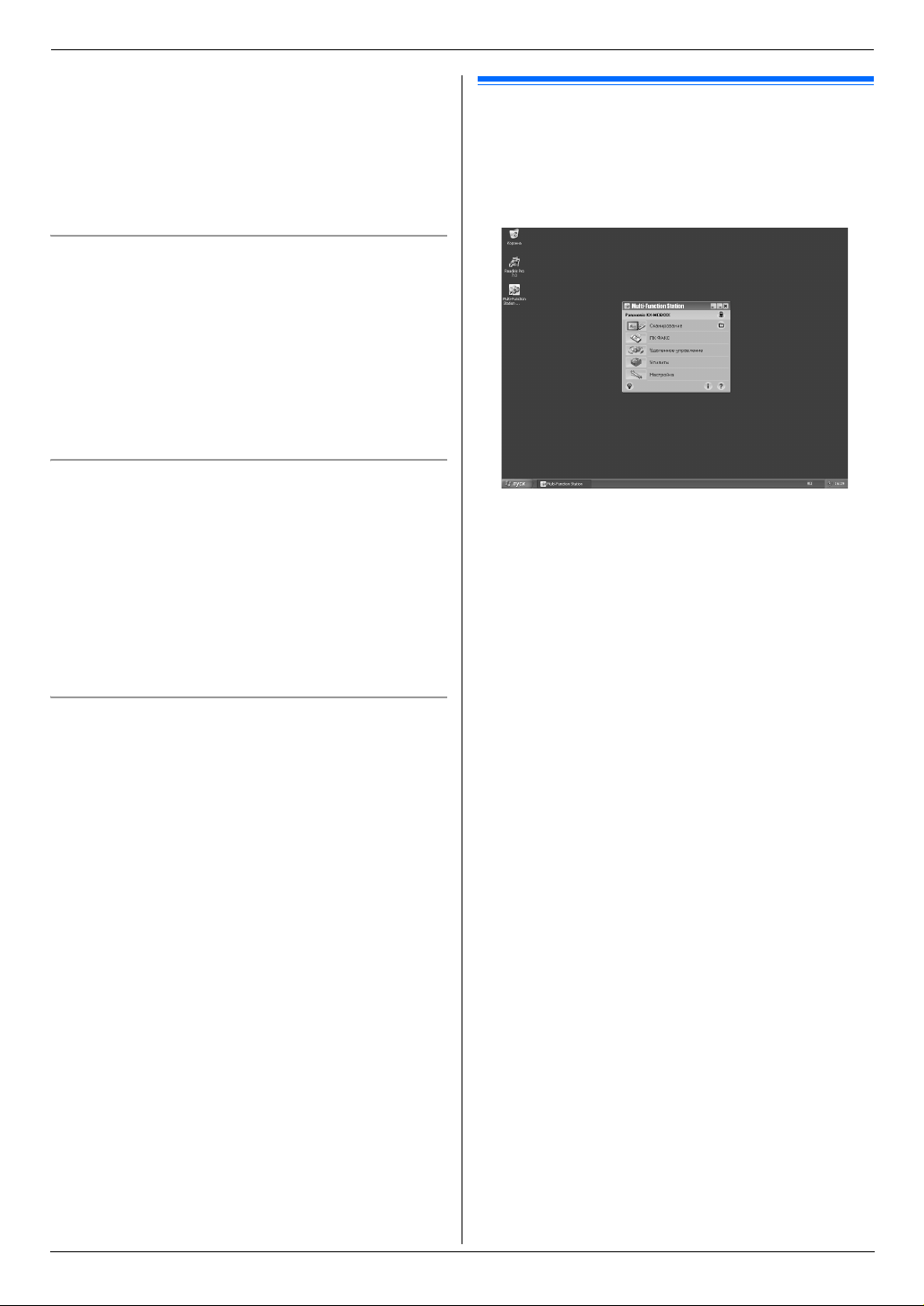
2. Подготовка
Примечание:
L
Если при установке программного обеспечения MultiFunction Station появляется сообщение, предлагающее
вставить компакт-диск с операционной системой, вставьте
его в привод для CD-ROM.
L
Если вы установили инструкцию по эксплуатации, ее
можно просмотреть в любой момент, щелкнув
программе запуска Multi-Function Station.
Использование другого аппарата с компьютером
Необходимо добавить драйвер принтера для каждого
аппарата следующим образом.
1.
Запустите Windows и вставьте прилагаемый компакт-диск
в устройство для чтения компакт-дисков.
2.[Изменить] i [Добавить Multi-Function Station
]
драйвер
Примечание:
L
Вы не можете одновременно подсоединять к компьютеру
более одного аппарата (только USB-соединение).
Для изменения программного обеспечения (добавление
или удаление каждого компонента)
После установки можно в любое время выбирать компоненты
для установки или удаления.
Для изменения программного обеспечения Multi-Function
Station пользователи Windows 2000, Windows XP и Windows
Vista должны войти в систему в качестве администратора.
1.
Запустите Windows и вставьте прилагаемый компакт-диск
в устройство для чтения компакт-дисков.
2.[Изменить] i [Изменить утилиты]. Затем следуйте
инструкциям на экране.
Удаление программного обеспечения
Для удаления программного обеспечения Multi-Function
Station пользователи Windows 2000, Windows XP и Windows
Vista должны войти в систему в качестве администратора.
[
пуск] i [Все программы] или [Программы] i
[
Panasonic] i имя аппарата i [Удал ить]. Затем
следуйте инструкциям на экране.
. Затем следуйте инструкциям на экране.
[o]
в
2.13 Запуск программного обеспечения Multi-Function Station
[
пуск] i [Все программы] или [Программы] i
[
Panasonic] i имя аппарата i [Multi-Function Station
Отображается Multi-Function Station.
L
[
Сканирование] (стр. 36)
L
Для сканирования и отображения отсканированных
изображений.
L
Для сканирования и создания файла изображения.
L
Для сканирования и отправки по электронной почте.
L
Для сканирования и преобразования изображения в
редактируемый текст.
[
ПК ФАКС
L
L
[
Удаленное управление] (стр. 80)
L
L
L
L
L
[
Утилиты
L
L
L
L
[
Настройка] (стр. 29)
L
L
[o]
L
L
]
Для отправки документа, созданного на компьютере, в
качестве факсимильного сообщения (стр. 50).
Для отображения факсимильного документа, полученного
на компьютер (стр. 57).
Для программирования функций.
Для сохранения, редактирования или удаления записей в
справочниках.
Для просмотра записей в журнале или в списке
вызывавших абонентов.
Для сохранения информации об абоненте в
справочниках.
Для сохранения или удаления элементов для передачи по
рассылке.
]
Для запуска приложения Программа просмотра МФУ (стр.
36).
Для запуска приложения Статус устройства (стр. 80).
Для запуска приложения ОРС (стр. 35).
Для запуска встроенного веб (стр. 61, 80) (только сетевое
соединение).
Для изменения общих настроек.
Для изменения настроек сканирования.
Для получения подробных инструкций по программному
обеспечению Multi-Function Station.
Для просмотра инструкции по эксплуатации.
]
28
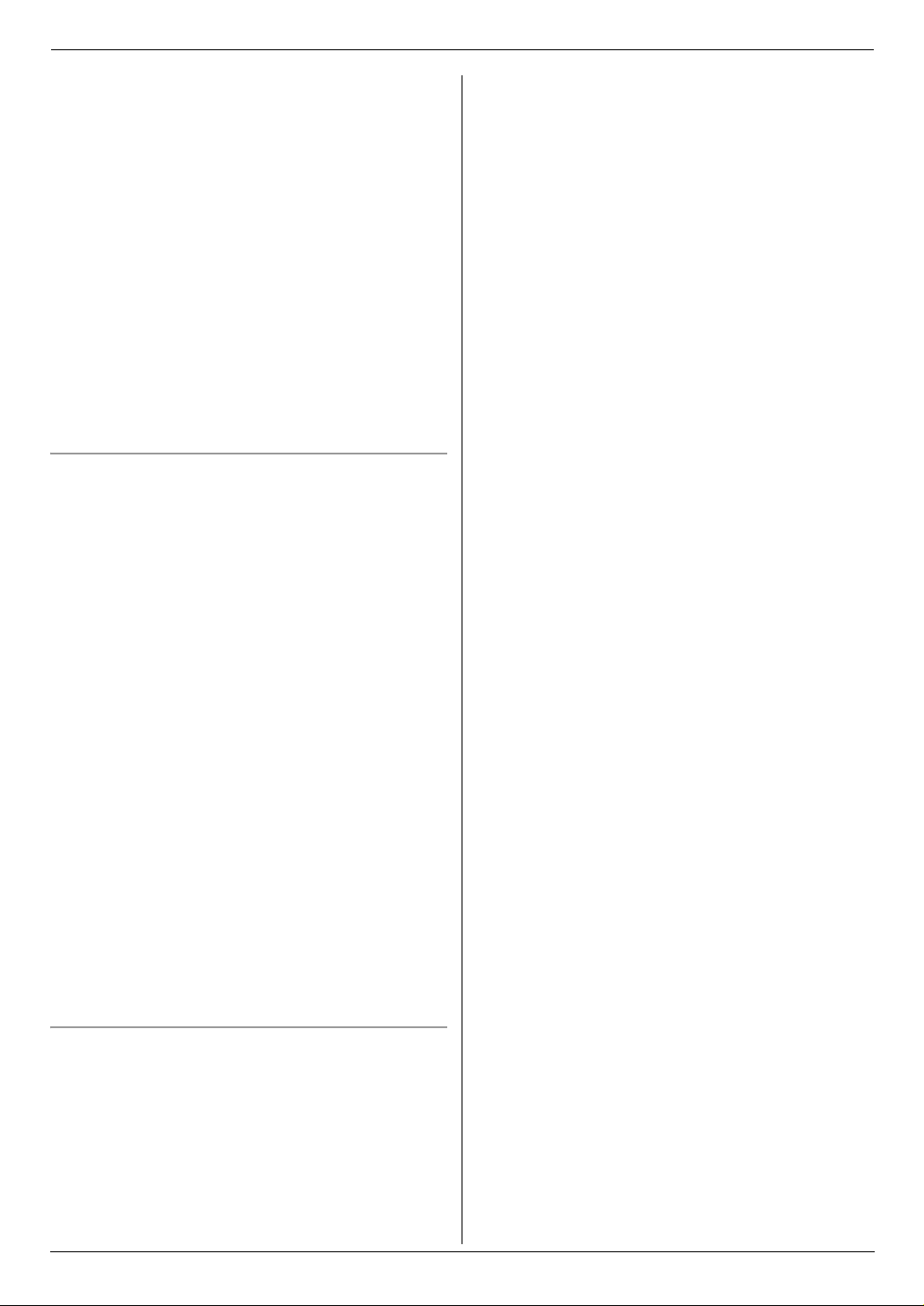
2. Подготовка
[p]
Для отображения подсказок.
L
[n]
Для отображения информации о программном
L
обеспечении Multi-Function Station.
Примечание:
L
С помощью приложения “Статус устройства” можно
проверить подсоединение аппарата к компьютеру (стр.
80).
L
Функции компьютера (печать, сканирование и т.д.) могут
действовать неправильно в следующих ситуациях:
– Если аппарат подсоединен к компьютеру, собранному
пользователем.
– Если аппарат подсоединен к компьютеру через карту
PCI или другую карту расширения.
– Если аппарат подсоединен к другому оборудованию
(например, к концентратору USB или к
интерфейсному адаптеру) и не подсоединен
непосредственно к компьютеру.
Для изменения настроек
Настройку программного обеспечения Multi-Function Station
можно изменить предварительно.
1.
Выберите [Настройка] в приложении Multi-Function
Station.
2.
Щелкните нужную вкладку и измените настройки. i
[OK]
Общие
]
[
–[Настройка окна программы запуска приложений]:
для выбора типа отображения программы запуска.
–[Путь к ОРС]: для выбора программного обеспечения
ОРС.
–[Список имен ПК в устройстве] (только сетевое
соединение): для выбора, будет ли отображаться имя
компьютера на дисплее аппарата.
–
[
Имя ПК] (только сетевое соединение): имя компьютера,
которое будет отображаться на дисплее аппарата.
[
Сканирование
–[Сохранить в]: для выбора папки сохранения
сканированного изображения.
–[Просмотр][Файл][E-Mail][ОРС][Выборочный]: для
изменения настроек сканирования приложения
сканирования Мulti-Function Station.
Примечание:
L
Во избежание конфликтов имен присвойте уникальное
имя для
изображение может быть отправлено на другой
компьютер.
]
[
Имя ПК]. В противном случае сканированное
2.
Выберите MAPI-совместимое приложение электронной
[
почты (например,
Для Windows XP:
1.[пуск] i [Панель управления] i [Свойства
обозревателя
]
почта
2.
Выберите MAPI-совместимое приложение электронной
почты (например,
Для Windows Vista:
[
пуск] i [Панель управления] i [Свойства
1.
обозревателя
[
Задать программы] i
[
Настройка доступа программам и умолчаний
L
При появлении диалогового окна [Контроль учетных
записей польэователей
2.[Другая
3.
]
Выберите MAPI-совместимое приложение электронной
почты (например,
[
Выберите используемую по умолчанию почтовую п
рограмму
]. i [OK]
Outlook Express] и т. п.). i [OK
] i [
Программы] i [Электронная
[
Outlook Express] и т. п.). i [OK
] i [
Программы] i
]
щелкните [Продолжить].
[
Почта Windows] и т.п.) из
]
]
]
Выбор приложения электронной почты по умолчанию
Приложение электронной почты по умолчанию используется
при выполнении операции “4.1.3 Сканирование для отправки
по электронной почте”, стр. 34.
Приложение электронной почты по умолчанию можно
выбрать следующим образом.
Для Windows 98/Windows Me/Windows 2000:
1.[пуск] i [Настройка] i [Панель управления] i
[
Свойства обозревателя] i [Программы] i
[
электронной почты
]
29
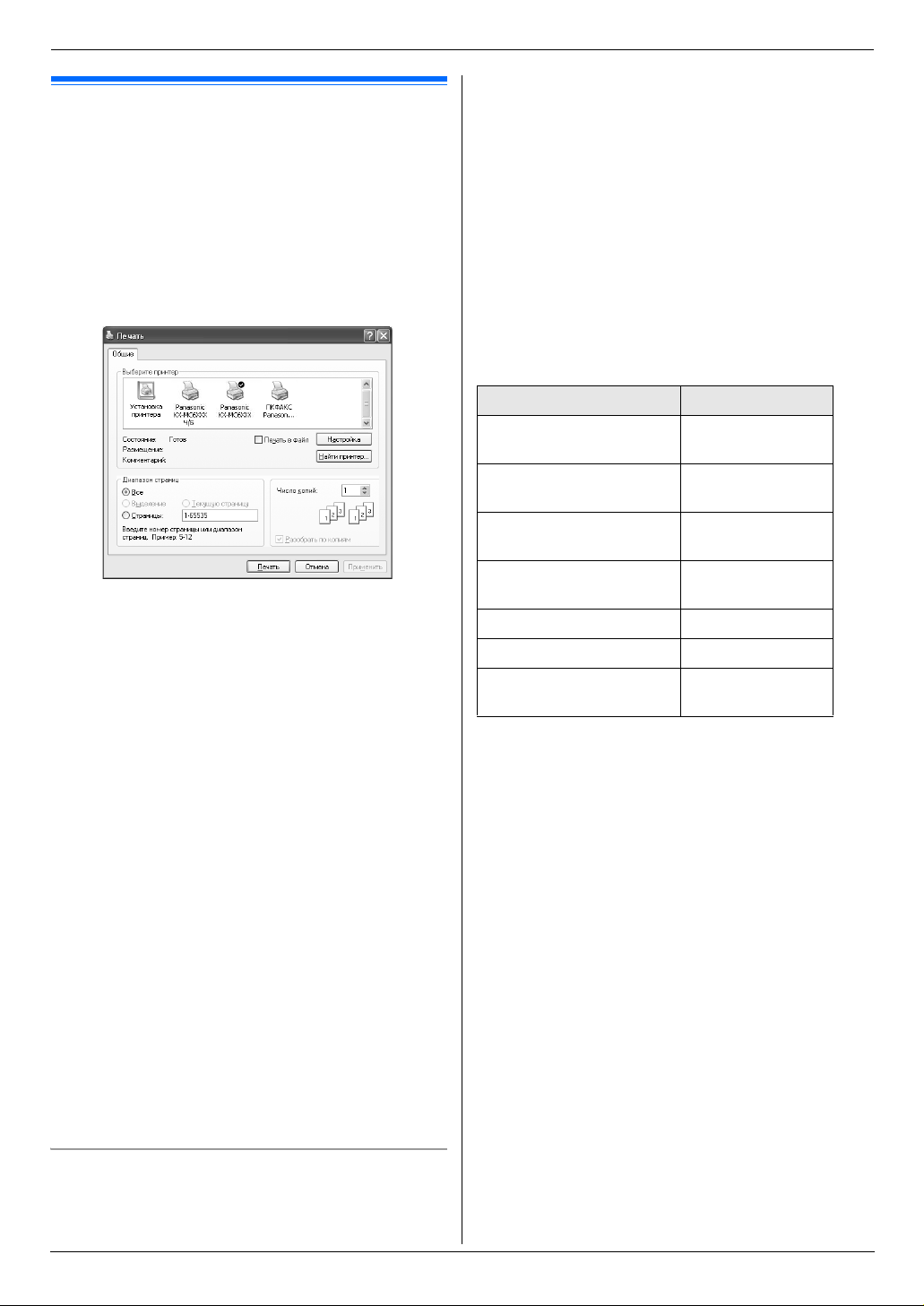
3. Принтер
3.Пр интерПринтер
3.1 Печать из приложений Windows
Вы можете напечатать файл, созданный в приложении
Windows. Например, для печати из приложения WordPad
выполните следующие действия.
1
Откройте документ, который вы хотите напечатать.
2
Выберите [Печать...] в меню [Файл].
L
Открывается диалоговое окно [Печать].
Чтобы узнать подробнее о диалоговом окне
[
Печать], щелкните [?], а затем на одном из
элементов окна.
3
Выберите имя аппарата в качестве активного принтера.
L
Если при установке имя аппарата было изменено,
выберите имя из списка.
L
Для упрощения печати в оттенках серого выберите
имя аппарата с помощью
именем.
L
Для изменения настроек принтера выполните
следующие действия.
Для Windows 98/Windows Me:
Щелкните [Свойства], затем щелкните нужную
вкладку. Измените настройки принтера и щелкните
[OK]
.
Для Windows 2000:
Щелкните нужную вкладку и измените настройки
принтера.
Для Windows XP/Windows Vista:
Щелкните [Настройка], затем щелкните нужную
вкладку. Измените настройки принтера и щелкните
[OK]
.
4
Нажмите [Печать] или [OK].
L
Аппарат начинает печать.
Примечание:
L
Об остановке печати с аппарата см. на стр. 81.
L
О загрузке бумаги см. стр. 15, 31.
L
Подробнее о характеристиках бумаги см. стр. 107.
L
При возникновении ошибки печати автоматически
запускается приложение “Статус устройства” (стр. 80),
отображающее сведения об ошибке.
[
Ч/Б], закрепленного за
бумагу (особенно ее специальные форматы и типы) в
аппарате.
Можно изменить или отобразить настройки на следующих
вкладках.
[
Основные]: формат бумаги, тип материала, число страниц
на листе и т.д.
[
Вывод]: число копий, сортировка и т.д.
[
Качество]: цветной режим, управление цветом, функция
экономии тонера и т.д.
[
Эффекты]: водяной знак, наложение.
[
Профиль]: сохранение необходимых настроек, выбор
сохраненных настроек и т.д.
[
Поддержка]: информация о версии.
Примечание:
L
Выберите нужный тип материала на вкладке
[
Основные], в соответствии с бумагой для печати.
Тип бумаги для печати Тип материала
Обычная бумага
75–105 г/м2 (g/m2)
Тонкая бумага
60–74 г/м2 (g/m2)
Толстая бумага
106–165 г/м2 (g/m2)
Прозрачная пленка
Этикетки
Конверт
Стопка карточек
163 г/м2 (g/m2)
L
L
*1
*1 Выберите
формата бумаги.
Если печать выполняется с компьютера, настройки
свойств принтера переопределяют следующие
программируемые функции аппарата:
– настройка типа материала (функция #383 на стр. 64);
– настройка экономии тонера (функция #482 на стр. 64).
При печати на конвертах нажмите {ЧЕРНО-
БЕЛЫЙ
Предварительно измените цветной режим на вкладке
[
Качество].
[
Envelope #10] или [Envelope DL] для
}/{
ЦВЕТНОЙ} на аппарате после шага 4.
[
Обычная бумага
[
Тонкая бумага
[
Толстая бумага
[
Прозрачная
]
пленка
[
Этикетки
–––––––––
[
Стопка карточек
]
]
]
]
]
Установка свойств принтера
Настройки принтера можно изменить на шаге 3. До
приобретения больших партий рекомендуется проверять
30
